كيفية إنشاء قصة على فيسبوك

قصص فيسبوك يمكن أن تكون ممتعة جداً. إليك كيفية إنشاء قصة على جهازك الأندرويد أو الكمبيوتر.

على الرغم من وجوده منذ أكثر من عقد من الزمان، توجد بعض حالات عدم التوافق بين Android وiOS. أحد الأمثلة الكلاسيكية لعدم التوافق هذا هو عدم القدرة في بعض الأحيان على تلقي النصوص من iPhone على Android. بدءًا من مشكلات الشبكة وحتى الفشل في إلغاء التسجيل في iMessage بعد التبديل إلى جهاز Android، قد تؤدي عدة عوامل إلى عدم تلقي Android للنصوص من جهاز iPhone.
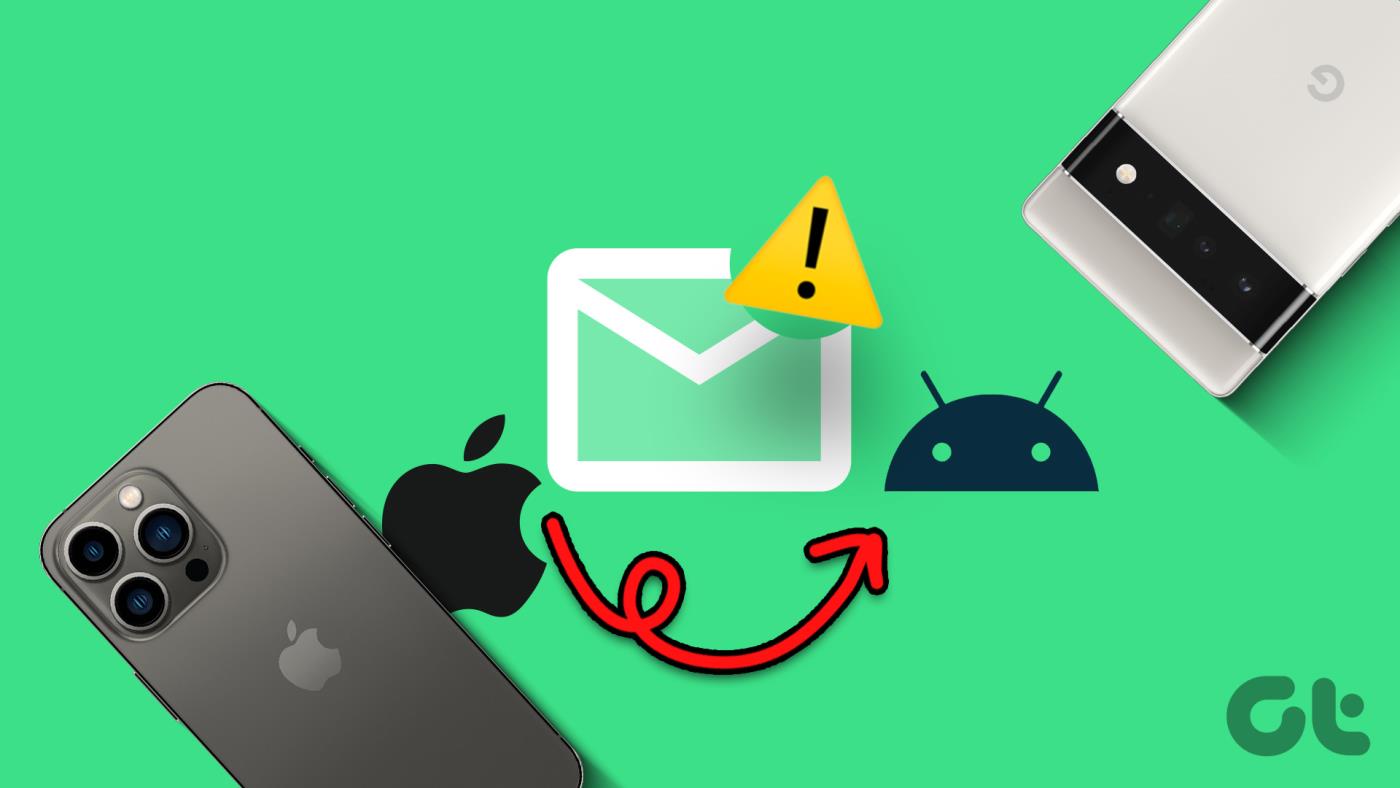
إذا كانت حقيقة أن بعض أصدقائك الذين لديهم جهاز iPhone لا يمكنهم إرسال رسالة نصية إليك لمجرد أنك عضو في الفريق، فإليك بعض الطرق لإصلاح المشكلة.
لماذا لا يتلقى هاتفي الذي يعمل بنظام Android نصوصًا من جهاز iPhone؟
تستخدم أجهزة Android وأجهزة iPhone بروتوكولات مختلفة لإرسال الرسائل. بينما يستخدم iPhone iMessage، يستخدم Android RCS. كلا النظامين الأساسيين غير متوافقين مع بعضهما البعض. لذا، إذا قمت بالتبديل من iPhone إلى Android ولم تتلق رسائل نصية، فمن المحتمل أن النصوص لا يتم إرسالها كرسائل SMS.
قد يكون السبب الآخر للخطأ هو ضعف الاتصال بالشبكة أو وجود مشكلة في تطبيق المراسلة على جهاز Android الخاص بك. بغض النظر عن ماهية المشكلة، سيساعدك هذا الدليل على حلها.
أفضل 10 إصلاحات لنظام Android لعدم تلقي النصوص من iPhone
1. تبديل وضع الطائرة
تعد الشبكة غير المستقرة أحد الأسباب الأكثر شيوعًا لعدم تلقي هاتفك للرسائل النصية. على الرغم من أنه لا يمكنك فعل الكثير بشأن قوة الشبكة في المنطقة المجاورة لك، إلا أن ما يمكنك فعله هو إعادة توصيل هاتفك بأقرب برج خلوي.
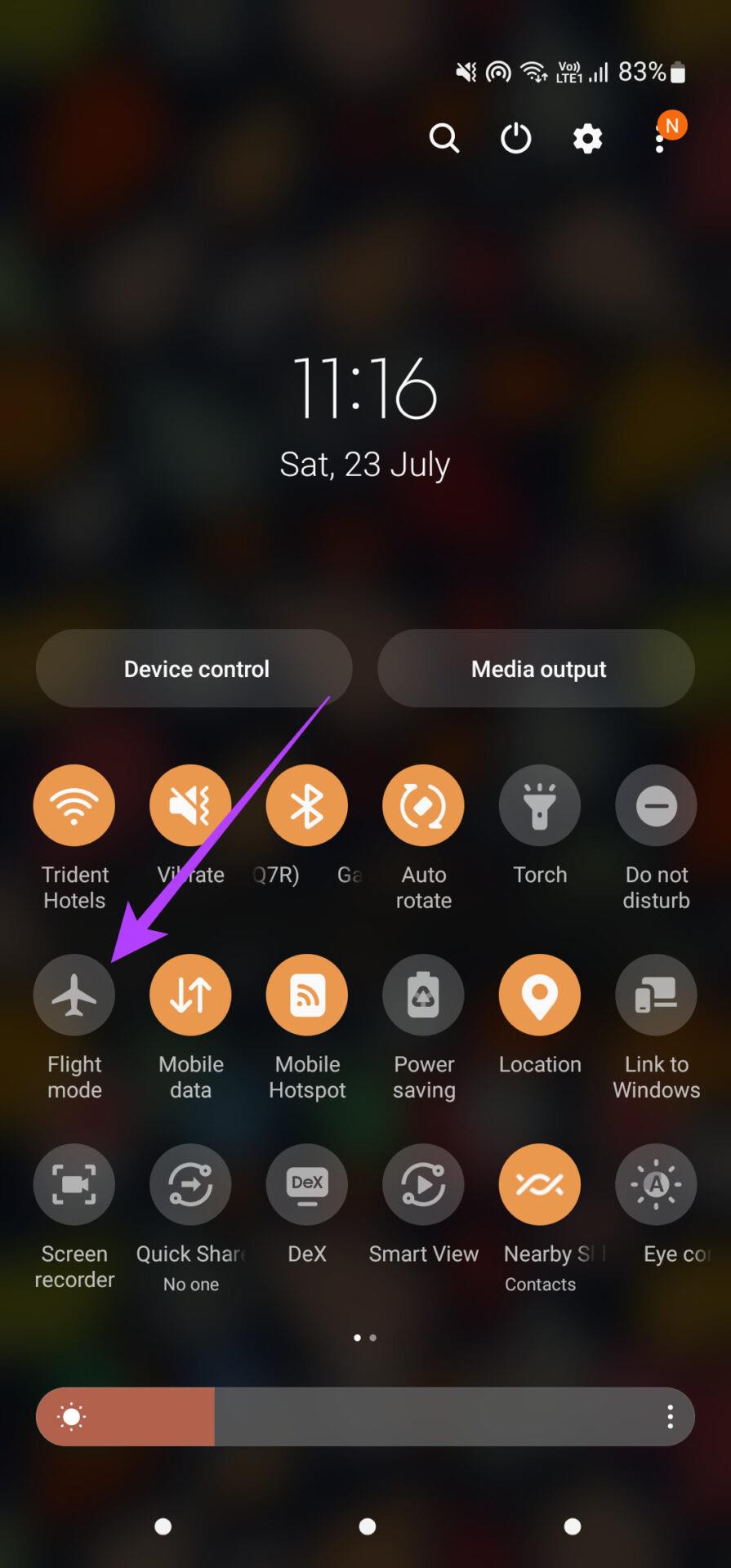
يمكنك تمكين وتعطيل وضع الطائرة. بعد أن ينشئ هاتفك اتصالاً مستقرًا، ستتلقى الرسائل النصية كالمعتاد.
2. قم بالتبديل إلى LTE إذا كان اتصال 5G منخفضًا
في حين أن شبكات 5G أسرع بكثير من 4G، إلا أنها لم تحصل بعد على اتصال أقوى وتغطية أوسع. لذا، إذا كنت من مستخدمي 5G المتحمسين، فإليك هذه النصيحة لك. ننصحك بالتبديل من 5G إلى LTE لمعرفة ما إذا كانت شبكتك ستصبح أقوى وسيتم إرسال الرسالة. هيريس كيفية القيام بذلك.
الخطوة 1: في تطبيق الإعدادات على هاتفك، انتقل إلى علامة التبويب اتصالات. قم بالتمرير لأسفل وحدد شبكات الهاتف المحمول.
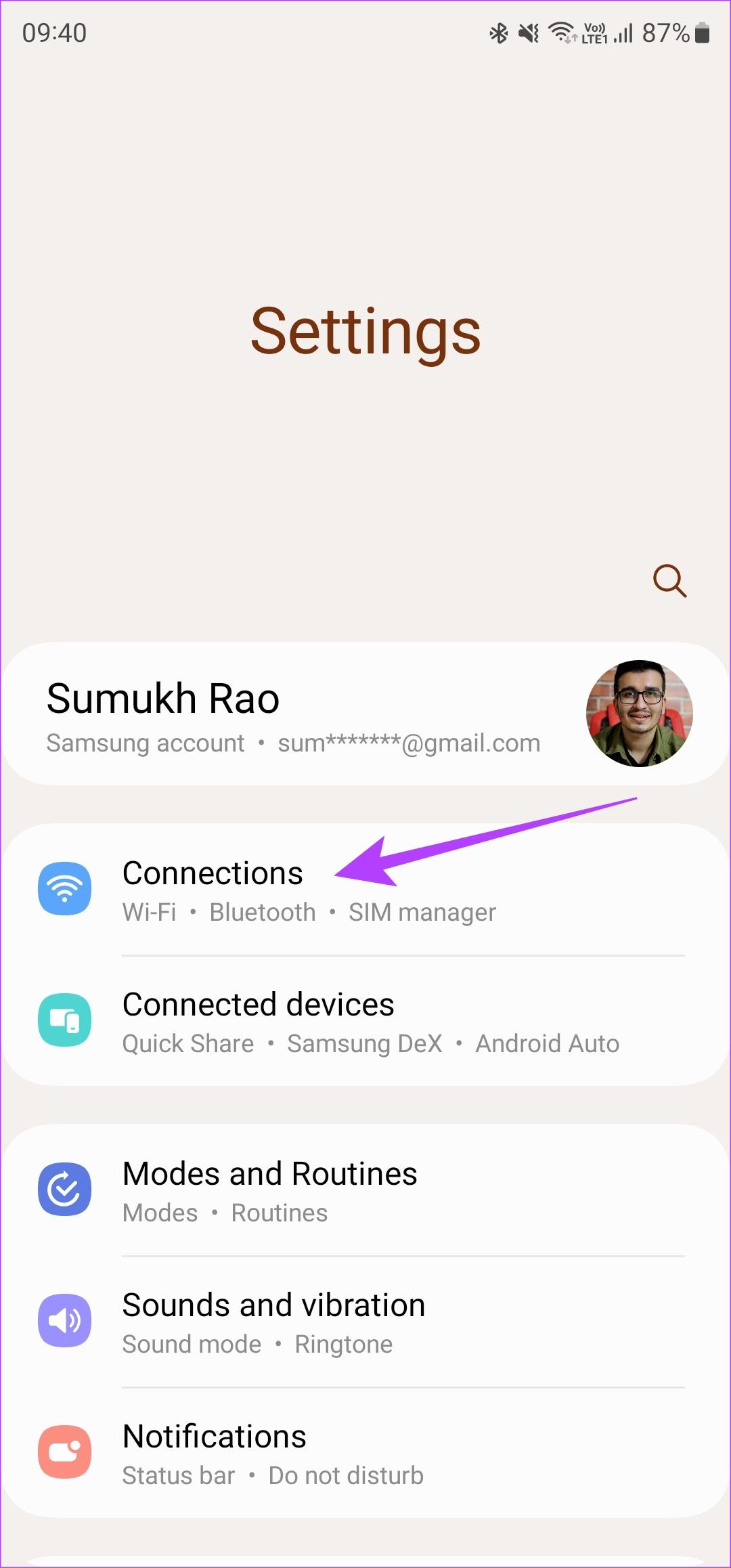
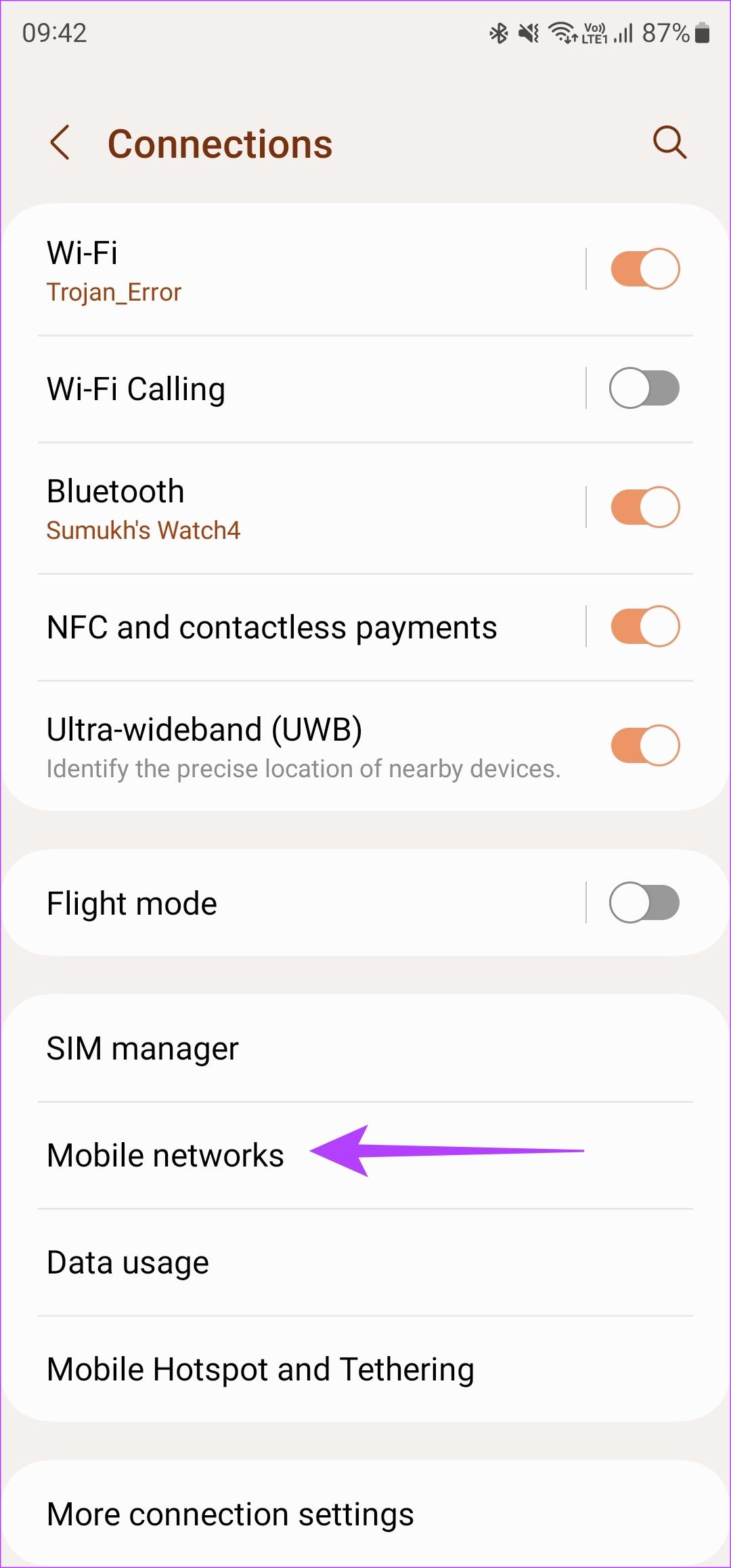
الخطوة 2: اضغط على وضع الشبكة. ثم قم بالتبديل إلى LTE/3G/2G.
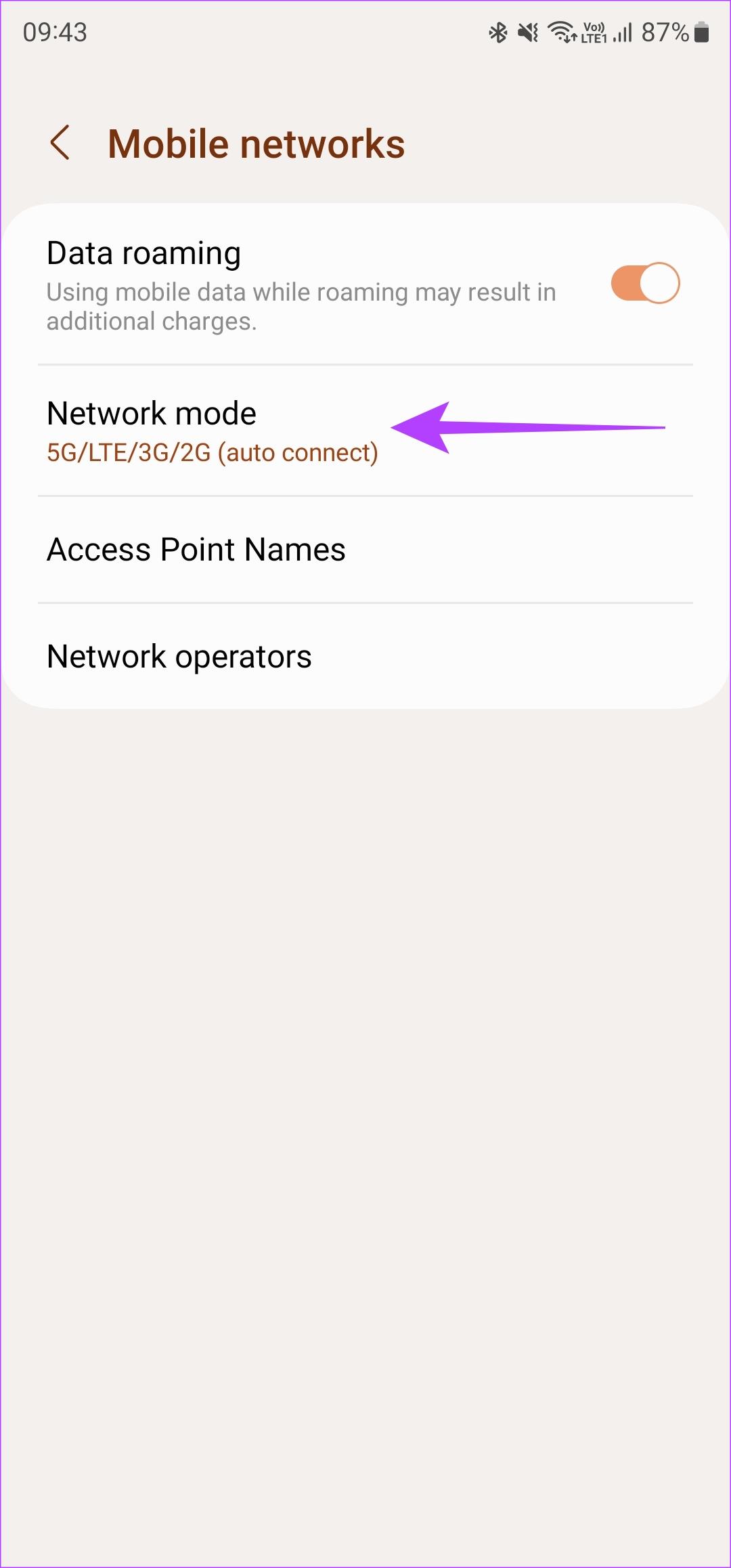
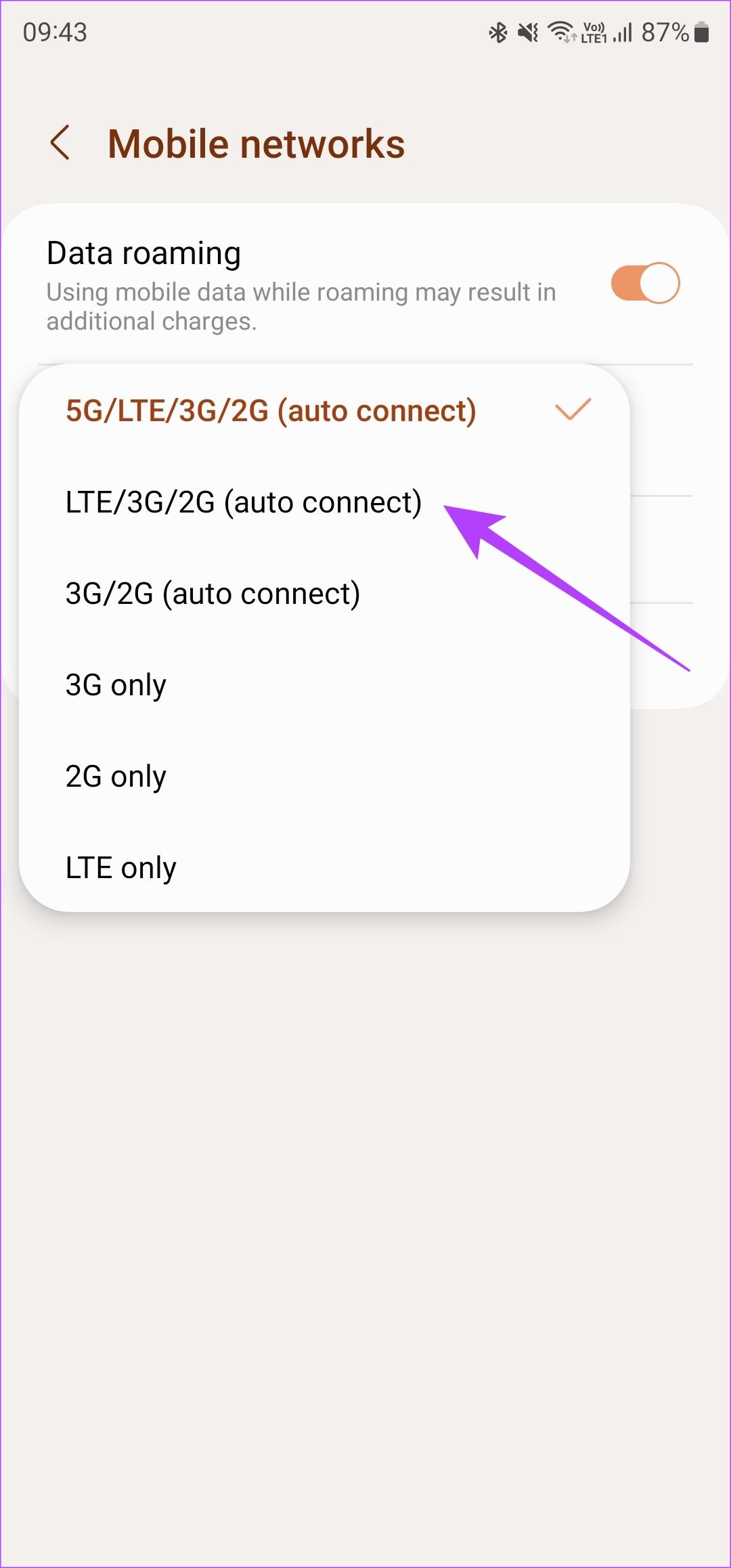
3. إعادة ضبط إعدادات الشبكة
إذا لم يؤد تبديل وضع الطائرة إلى حل مشاكل الاتصال لديك، فحاول إعادة ضبط إعدادات الشبكة على هاتف Android الخاص بك. سيضمن هذا تجاوز أي إعداد للشبكة يمنع أي نصوص واردة. وإليك كيف يمكنك أن تفعل الشيء نفسه:
الخطوة 1: توجه إلى تطبيق الإعدادات على هاتف Android الخاص بك. نحن نستخدم هاتف Samsung Galaxy كمثال لهذا الحل.
الخطوة 2: اضغط على أيقونة البحث لإظهار شريط البحث.
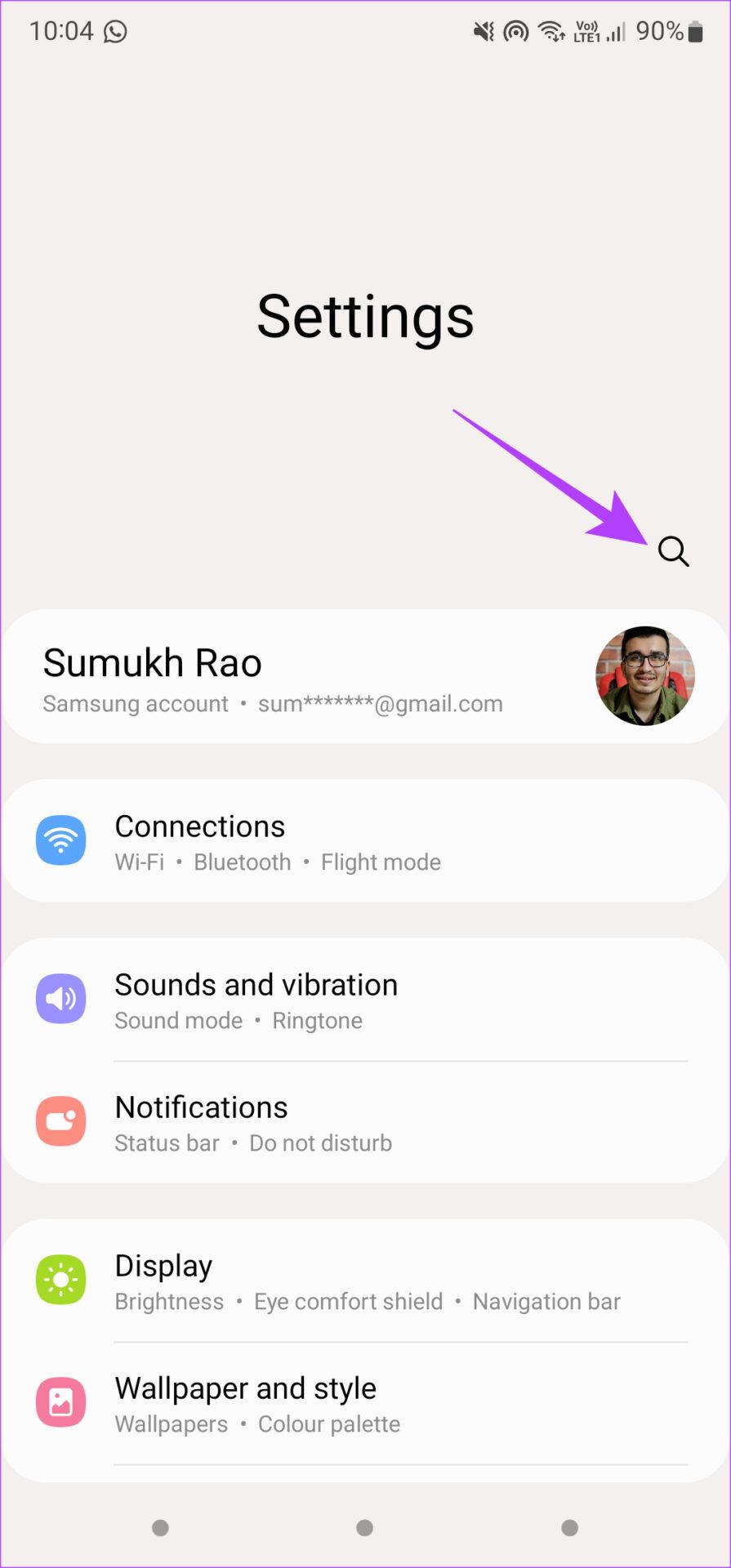
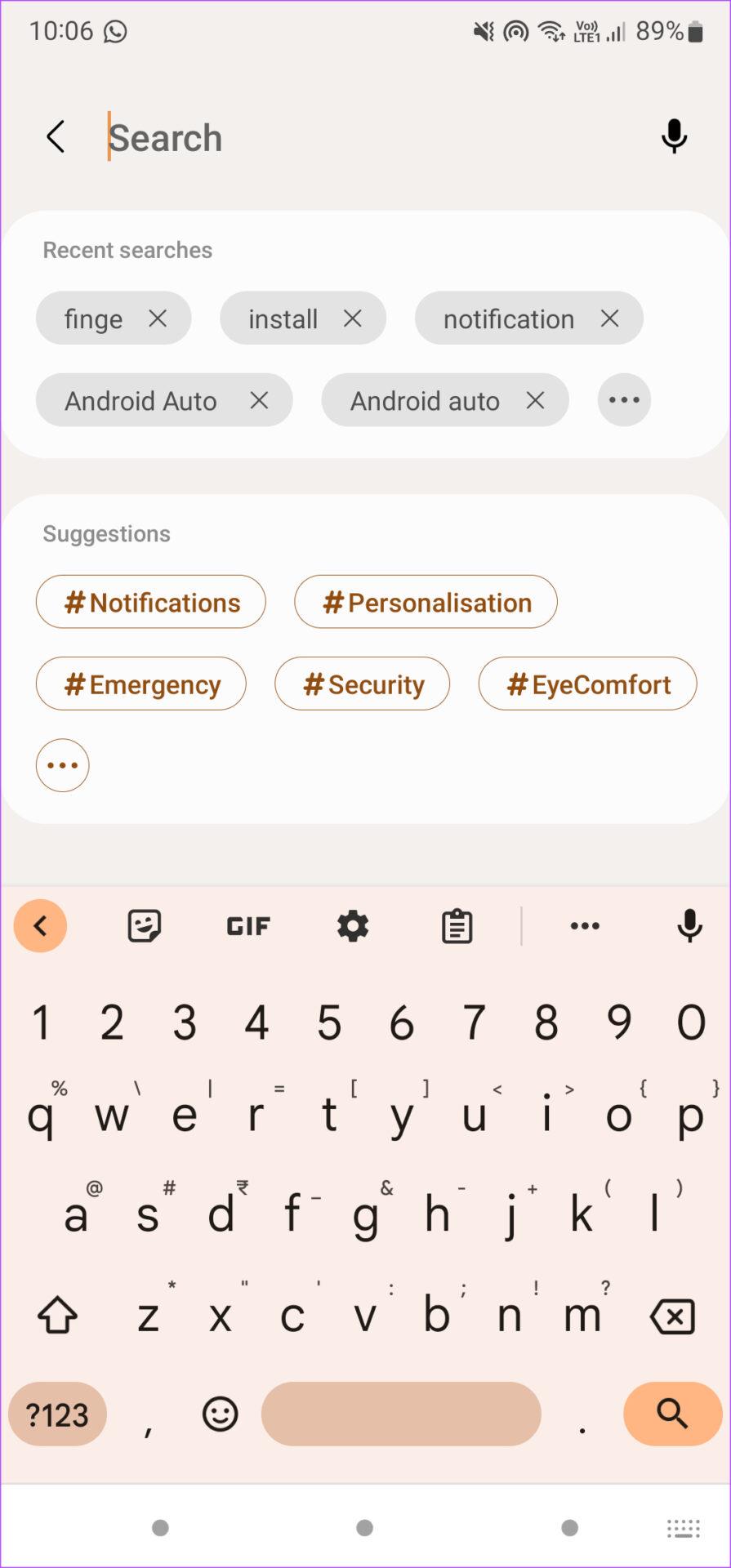
الخطوة 3: اكتب إعادة تعيين . سترى قائمة بالنتائج ذات الصلة.
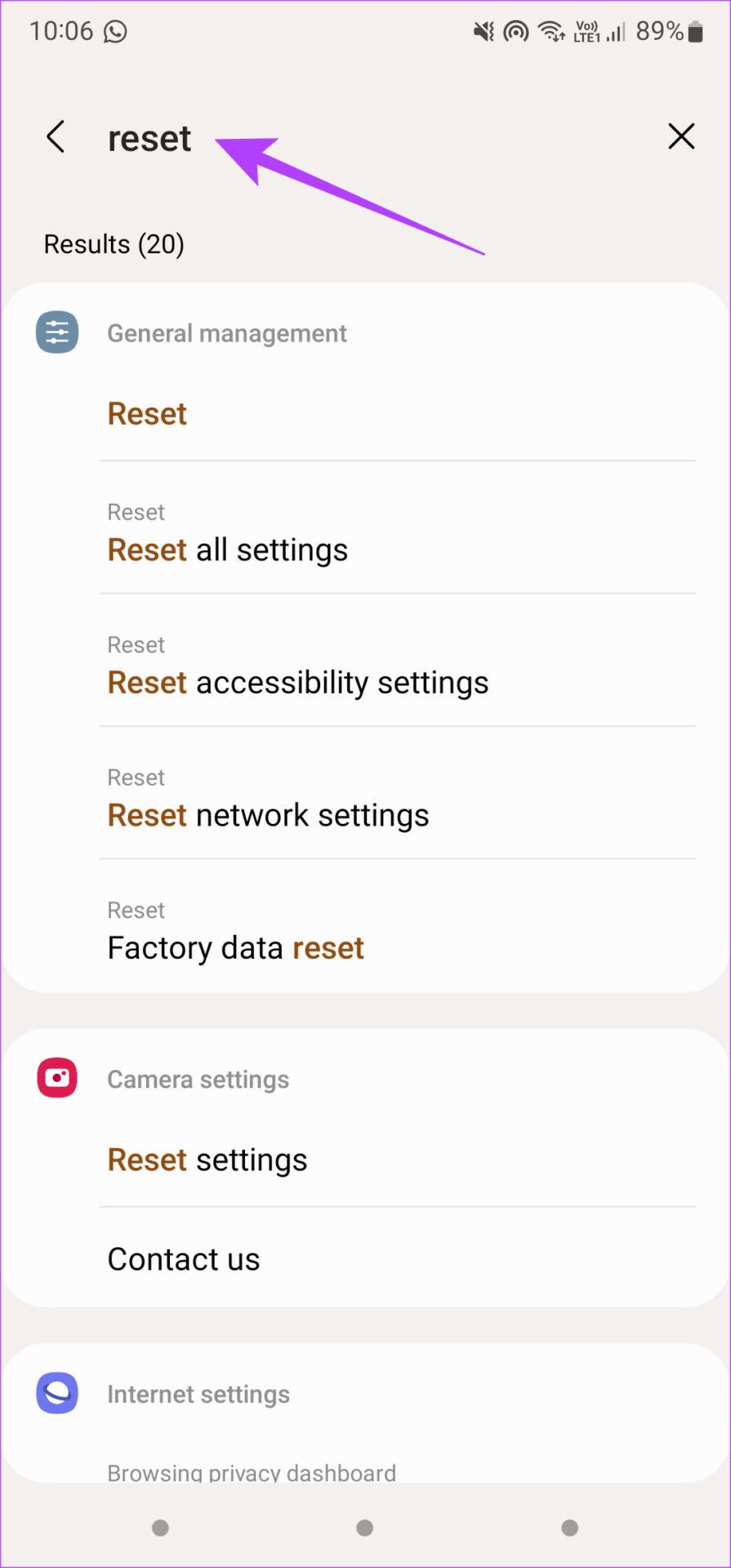
الخطوة 4: حدد إعادة ضبط إعدادات الشبكة.
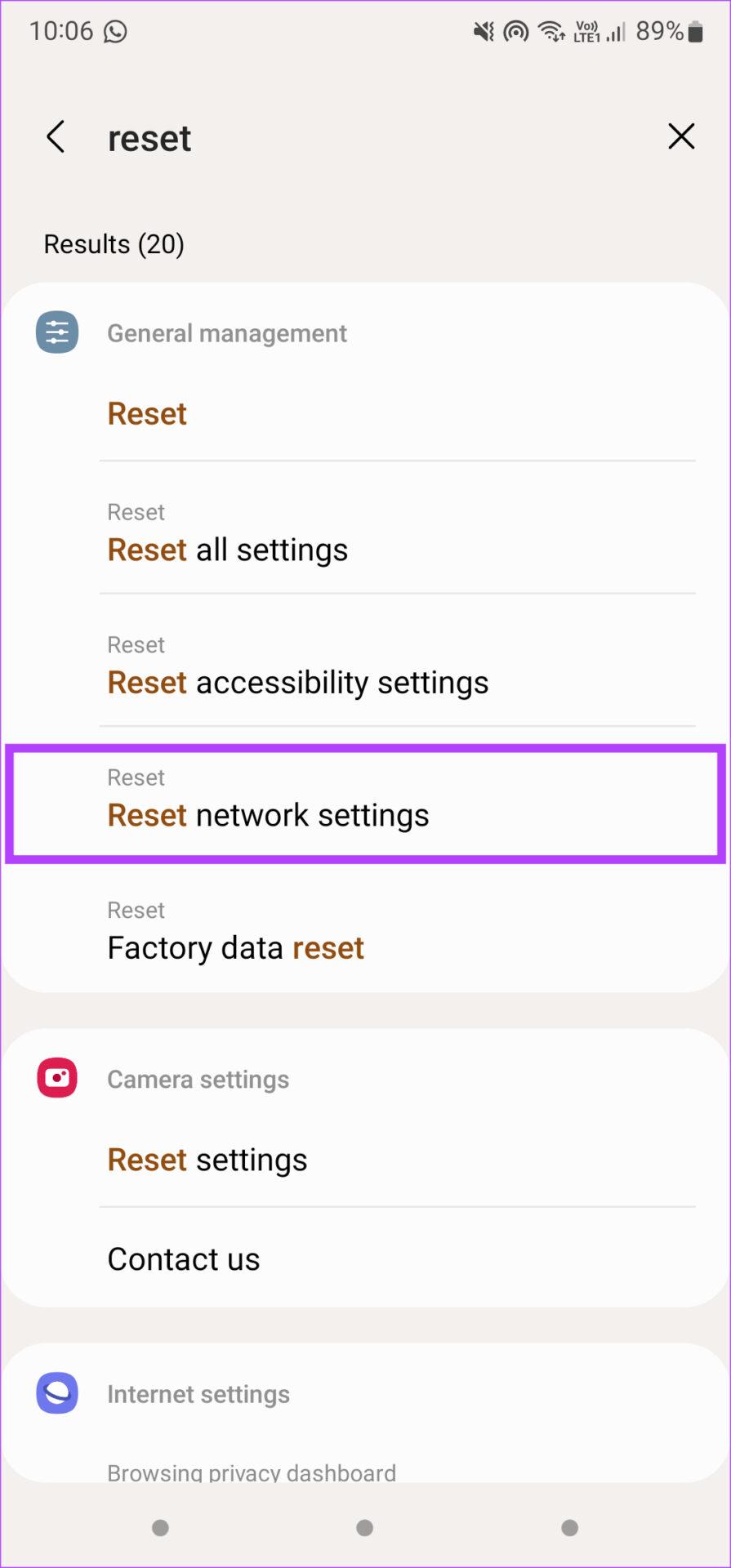
الخطوة 5: اضغط على خيار إعادة ضبط إعدادات الشبكة مرة أخرى.
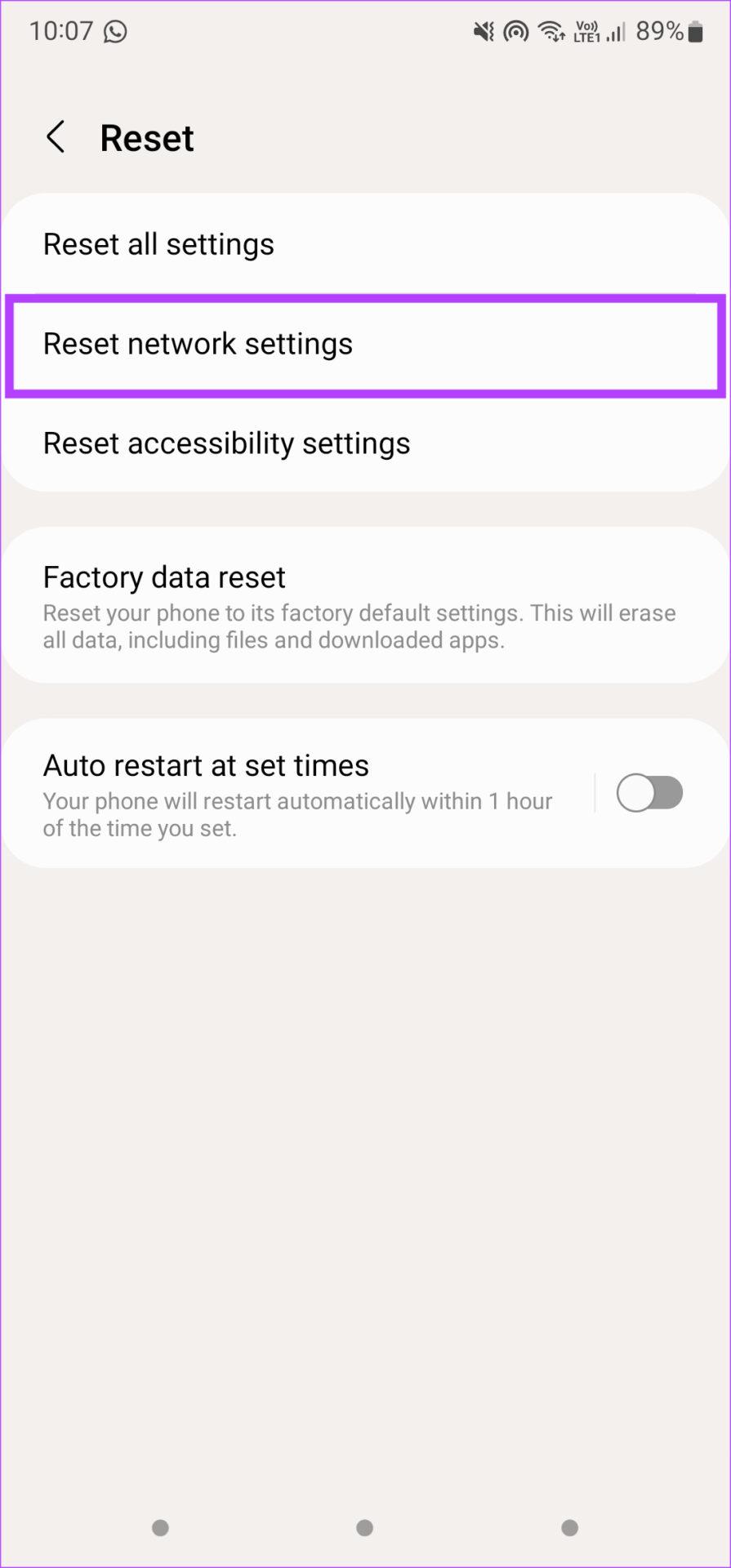
الخطوة 6: اختر إعادة ضبط الإعدادات.
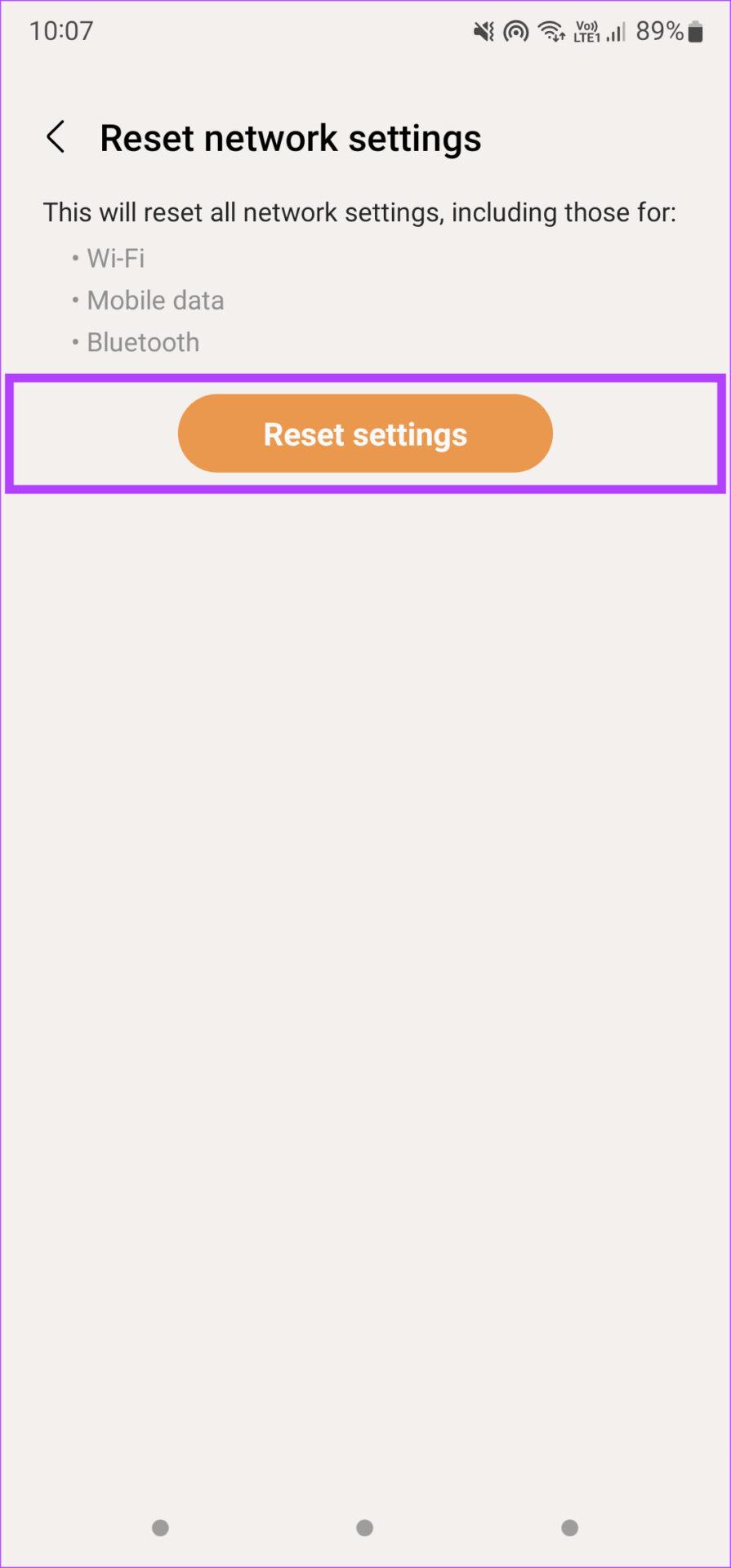
4. قم بتعطيل iMessage من رقم هاتفك (iPhone)
ربما تعلم أن خدمة المراسلة الخاصة بشركة Apple – iMessage. إذا كان لديك جهاز iPhone به iMessage مسجل على نفس رقم الهاتف الخاص بهاتفك الذي يعمل بنظام Android، فقد تواجه مشكلات في تلقي الرسائل النصية على هذا الأخير.
ومن ثم، فمن الحكمة تعطيل iMessage لرقم الهاتف هذا عبر جهاز iPhone الخاص بك. هيريس كيفية القيام بذلك.
الخطوة 1: افتح تطبيق الإعدادات على جهاز iPhone الخاص بك وانتقل لأسفل إلى خيار الرسائل.
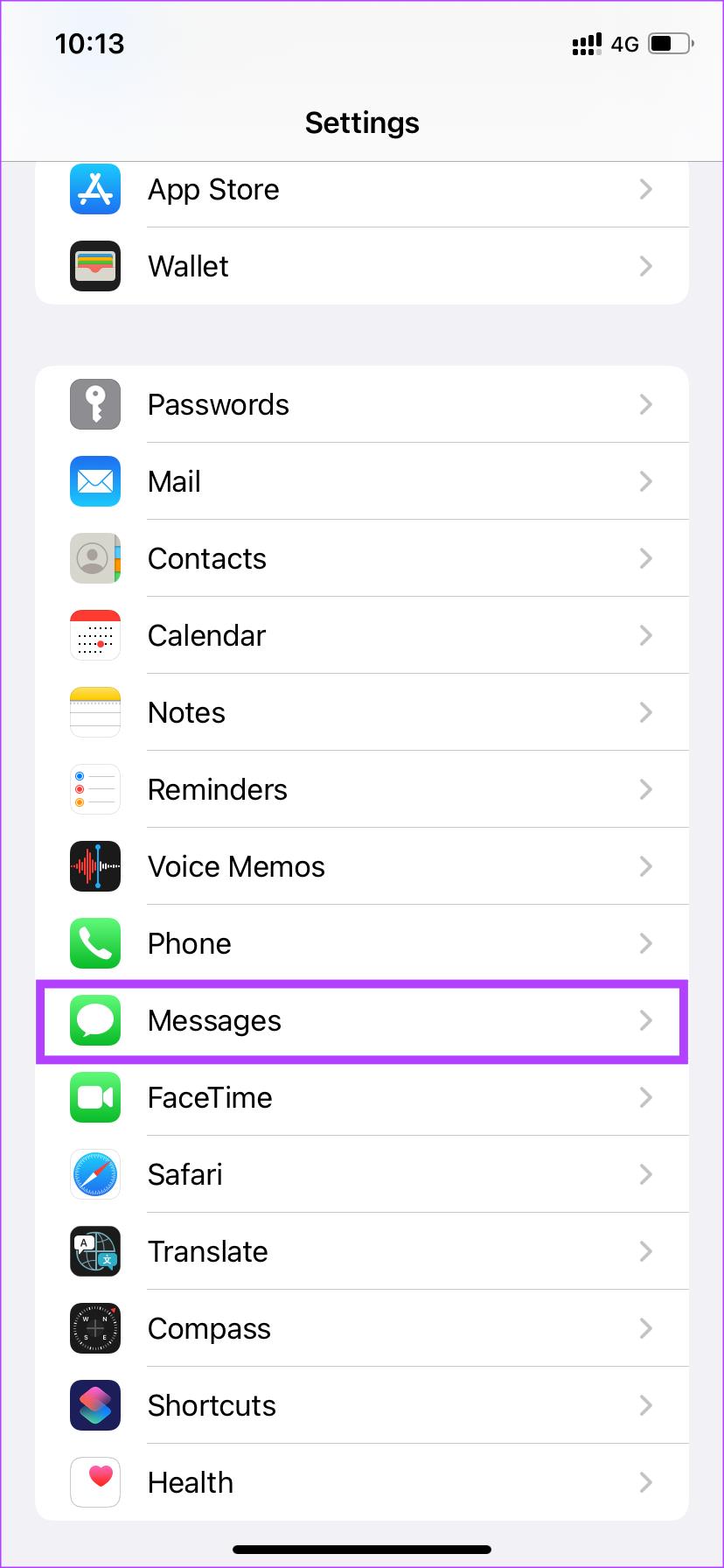
الخطوة 2: اضغط على إرسال واستقبال.
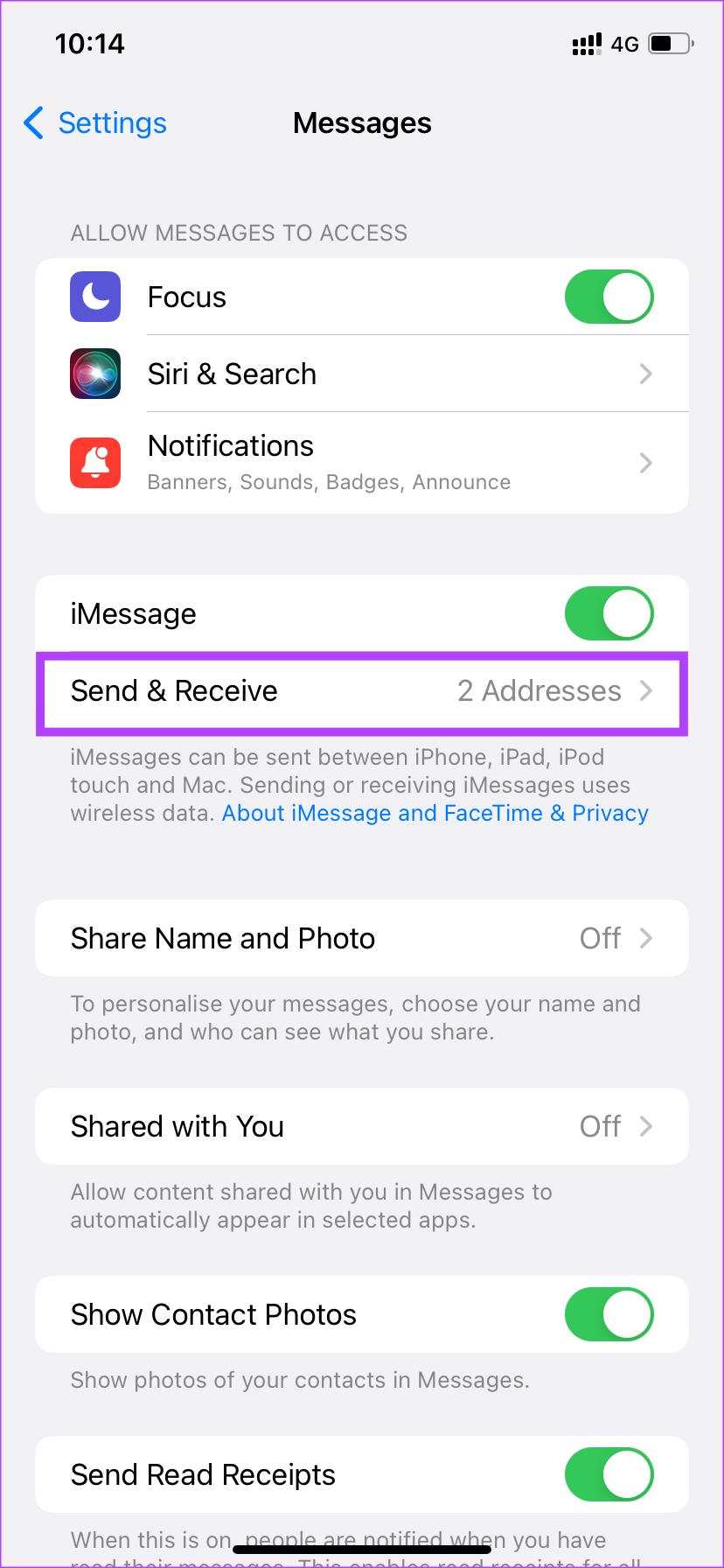
الخطوة 3: اختر رقم الهاتف الذي تستخدمه على هاتف Android الخاص بك.
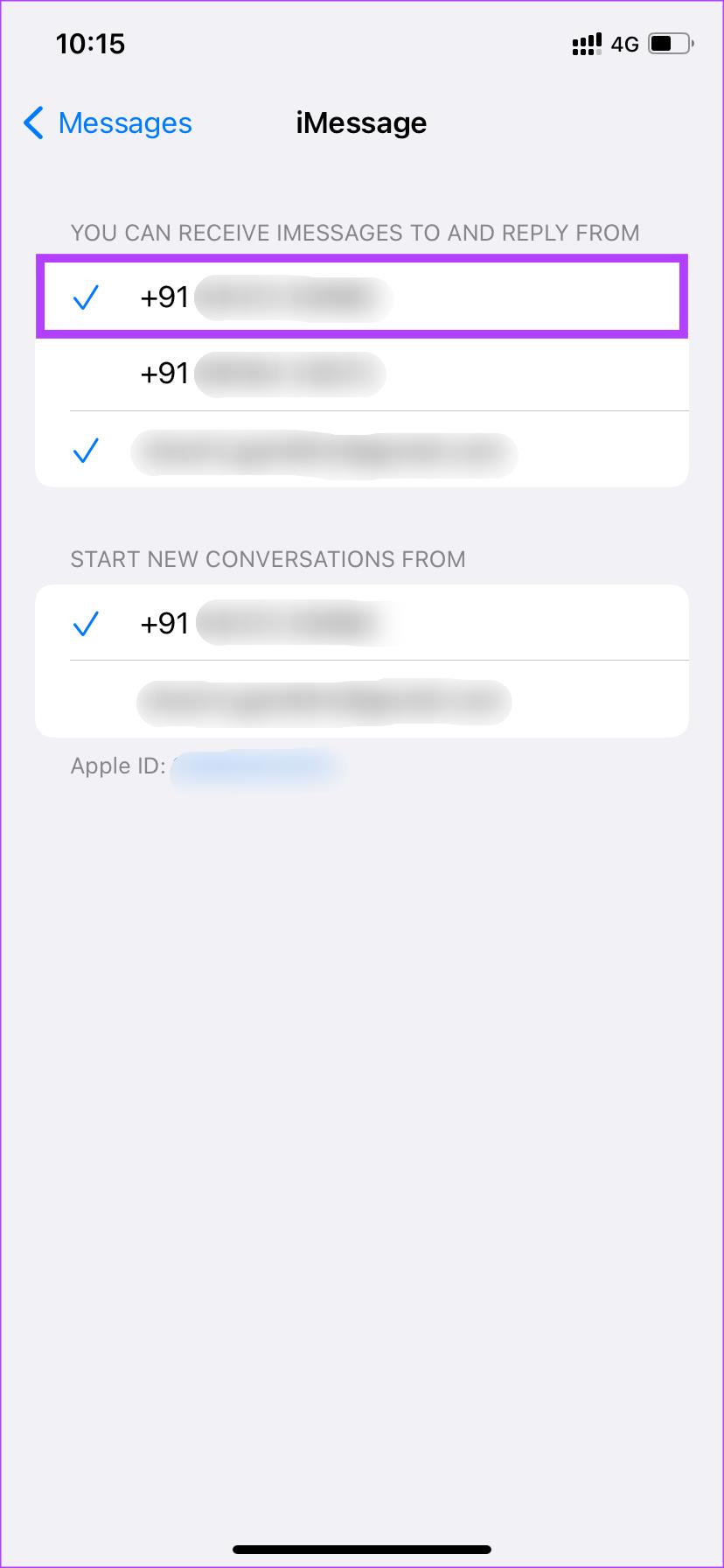
الخطوة 4: عندما تظهر المطالبة، حدد خيار الإزالة.
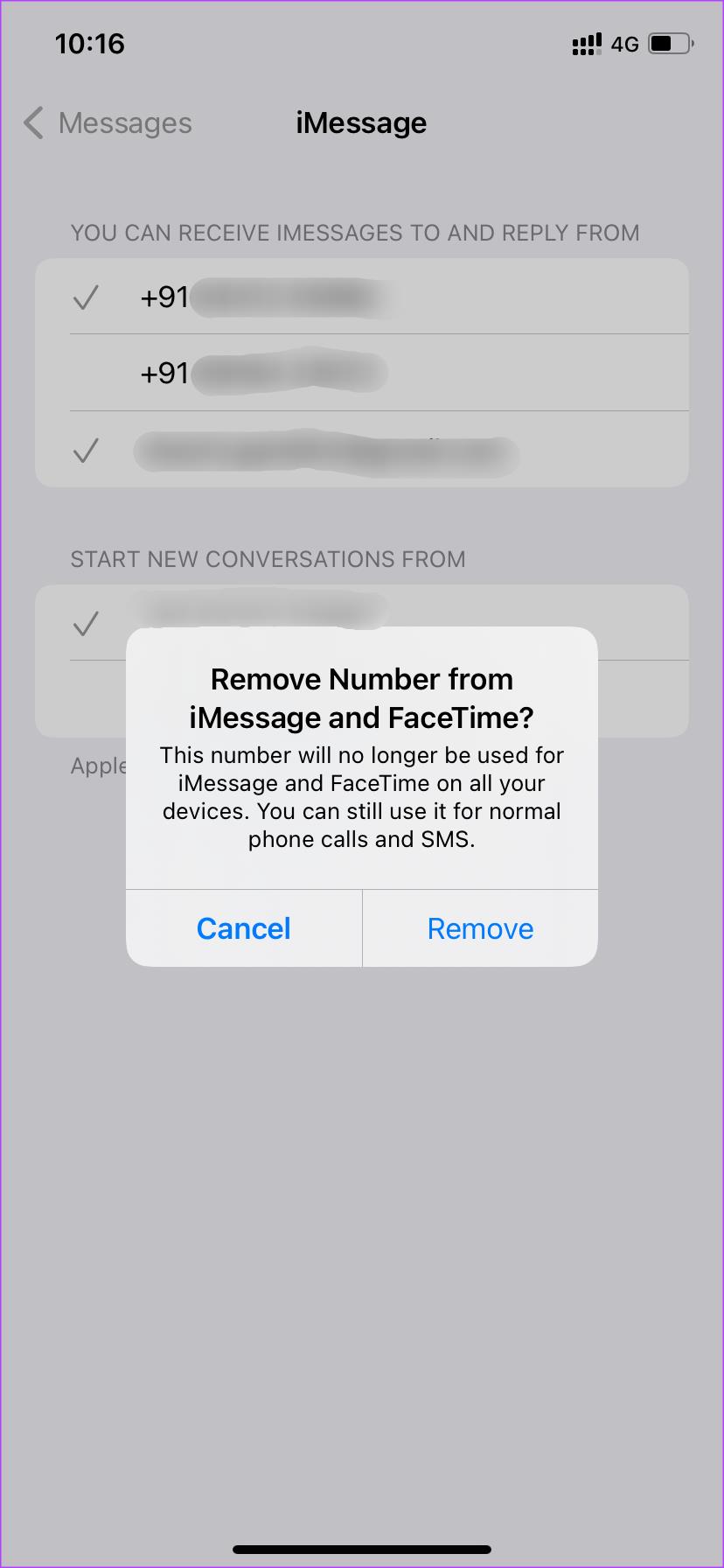
5. قم بإلغاء التسجيل من iMessage
كانت الطريقة المذكورة أعلاه قابلة للتطبيق إذا كنت تستخدم جهاز iPhone وجهاز Android في نفس الوقت. ومع ذلك، إذا قمت بالتبديل إلى Android من جهاز iPhone ونسيت تعطيل iMessage على رقمك، فهناك طريقة بديلة لإصلاح المشكلة.
الخطوة 1: قم بزيارة بوابة Apple الرسمية لإلغاء تسجيل رقم هاتفك من iMessage.
قم بإلغاء تسجيل رقم الهاتف من iMessage
الخطوة 2: قم بالتمرير لأسفل الصفحة إلى القسم الذي يقول "لم يعد لديك جهاز iPhone الخاص بك؟"
الخطوة 3: أدخل رقم هاتفك في الحقل مع رمز البلد الخاص بك.
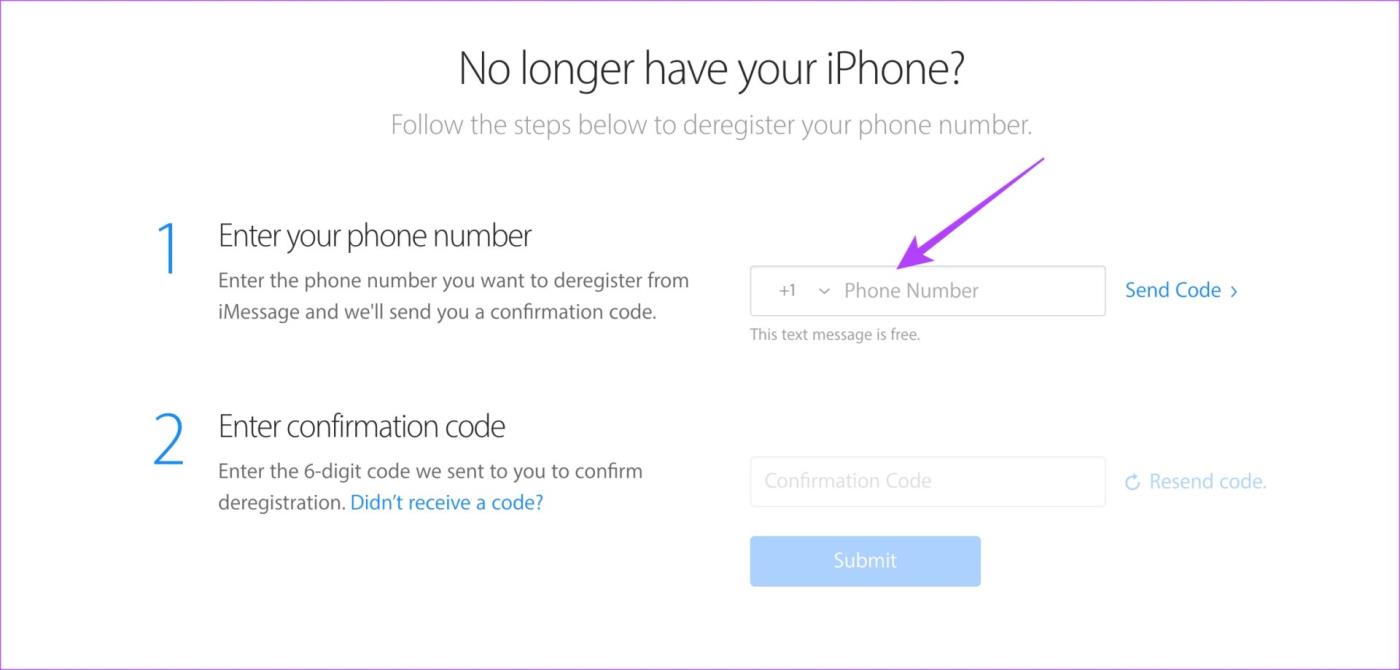
الخطوة 4: الآن، انقر على إرسال الرمز.
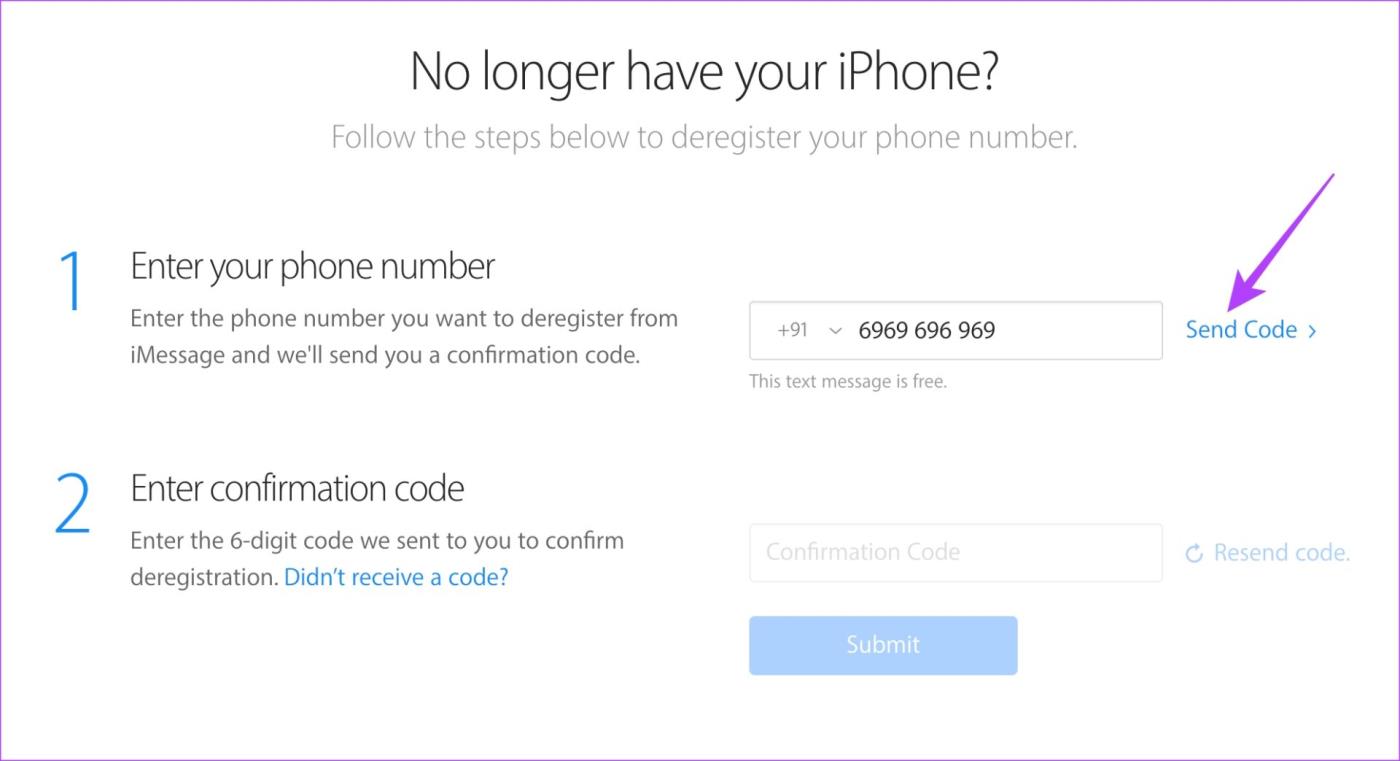
الخطوة 5: انتظر وصول الرمز إلى رقم هاتفك. أدخله ثم اضغط على إرسال.
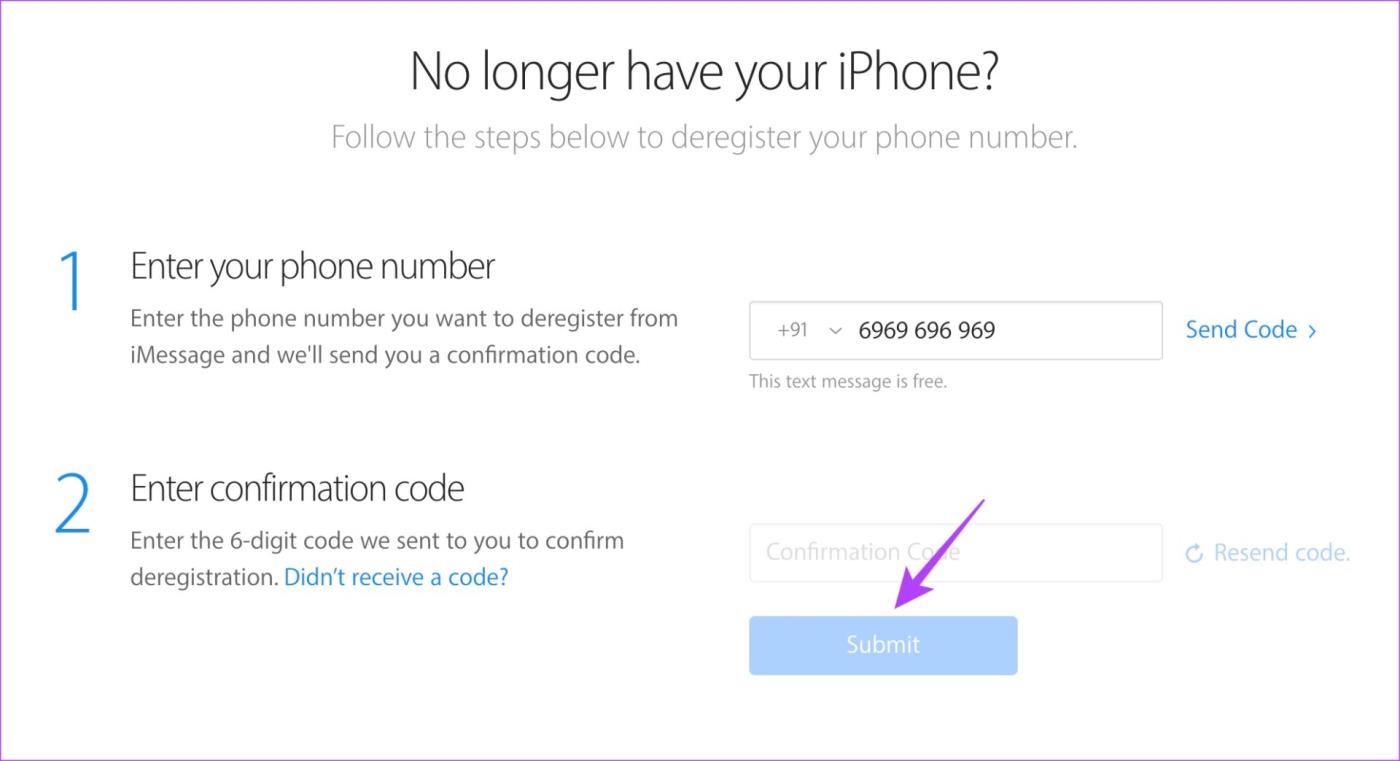
بعد ذلك، ستقوم Apple بإلغاء تسجيل رقم هاتفك من iMessage.
6. تحقق من مجلد البريد العشوائي في تطبيق الرسائل القصيرة
تحتوي معظم تطبيقات الرسائل النصية القصيرة على Android على مرشح مدمج للبريد العشوائي. في بعض الأحيان، قد يتم وضع علامة على بعض الرسائل المهمة كرسائل غير مرغوب فيها. ونتيجة لذلك، سيتم نقل هذه الرسالة المحددة إلى مجلد الرسائل غير المرغوب فيها.
لذا، تحقق من مجلد الرسائل غير المرغوب فيها لمعرفة ما إذا تم نقل الرسائل المهمة.
الخطوة 1: افتح تطبيق الرسائل على جهاز Android الخاص بك.
الخطوة 2: اضغط على قائمة النقاط الثلاث لإظهار التفضيلات.
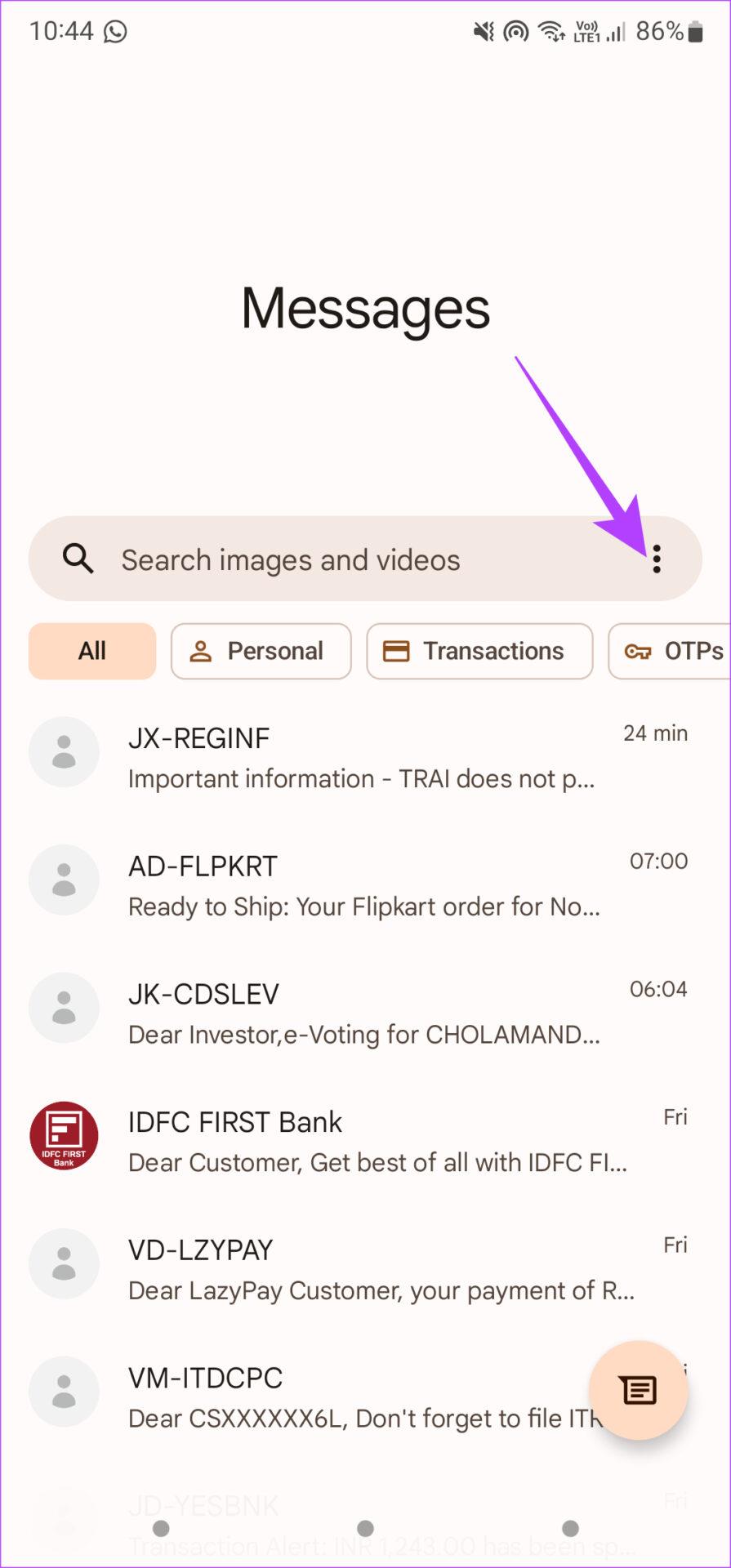
الخطوة 3: حدد البريد العشوائي والمحظور.
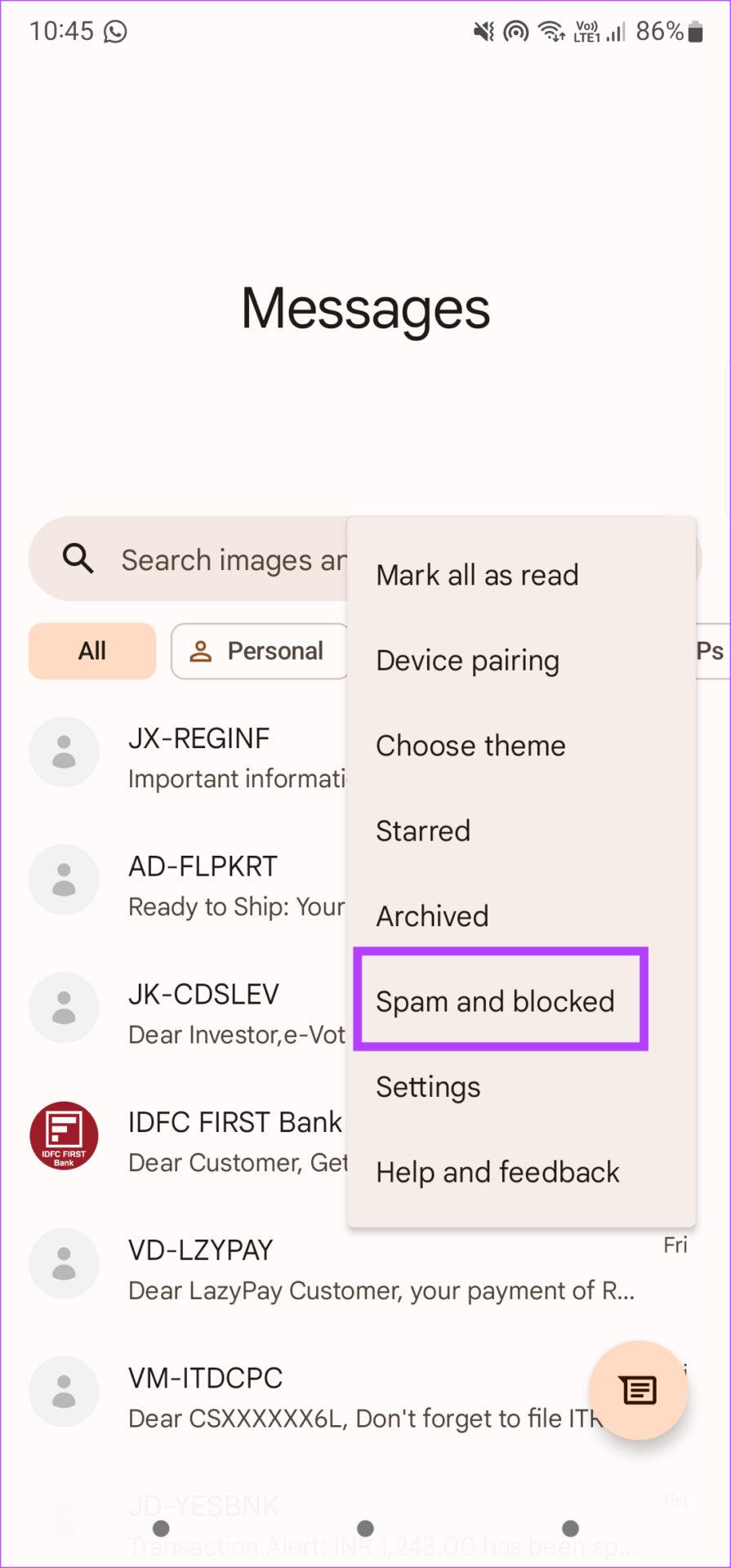
سترى جميع رسائل البريد العشوائي الخاصة بك على تلك الشاشة.
الخطوة 4: إذا واجهت رسالة لا تنتمي إلى البريد العشوائي، فافتحها.
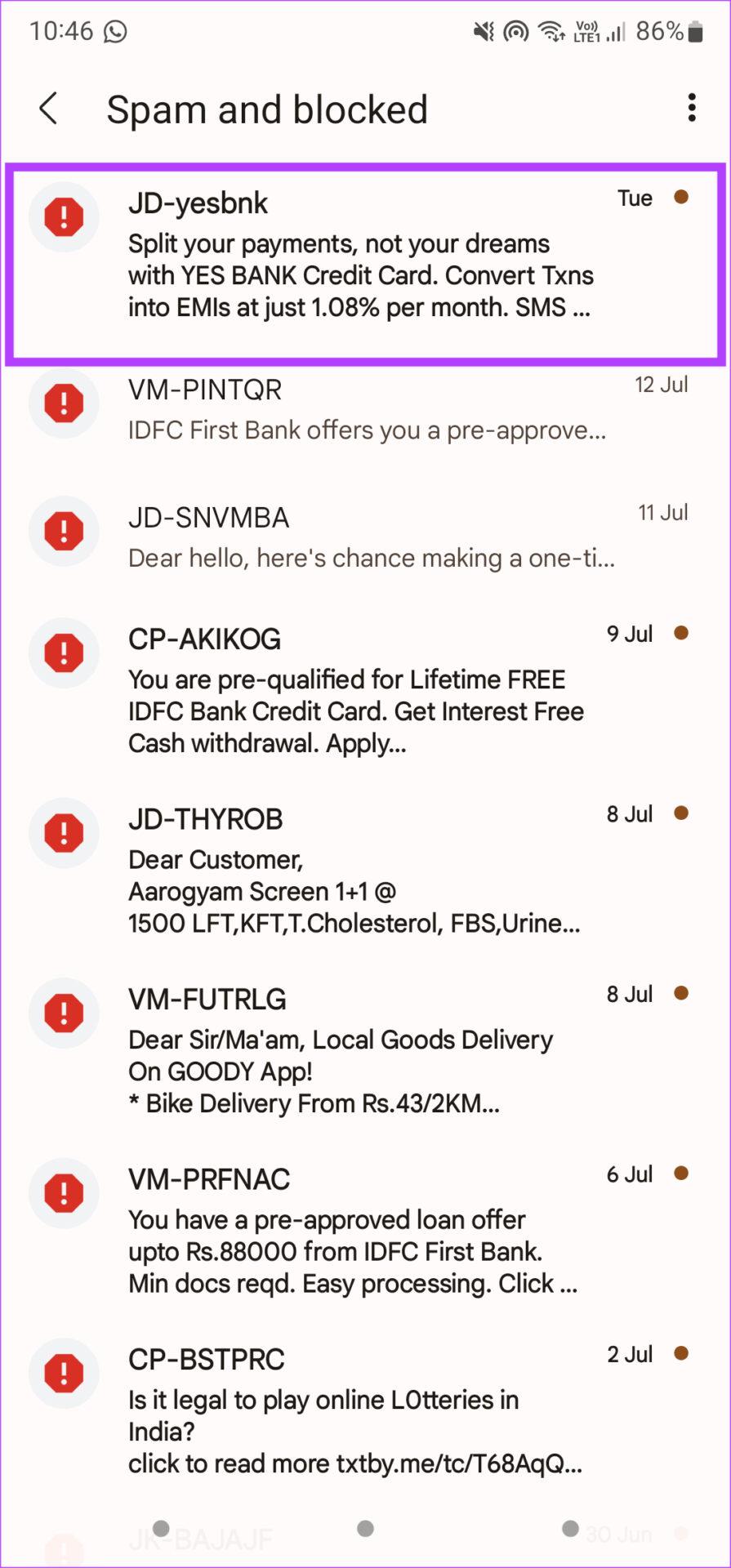
الخطوة 5: اضغط على زر ليس بريدًا عشوائيًا لنقل الرسالة إلى صندوق الوارد الخاص بك.
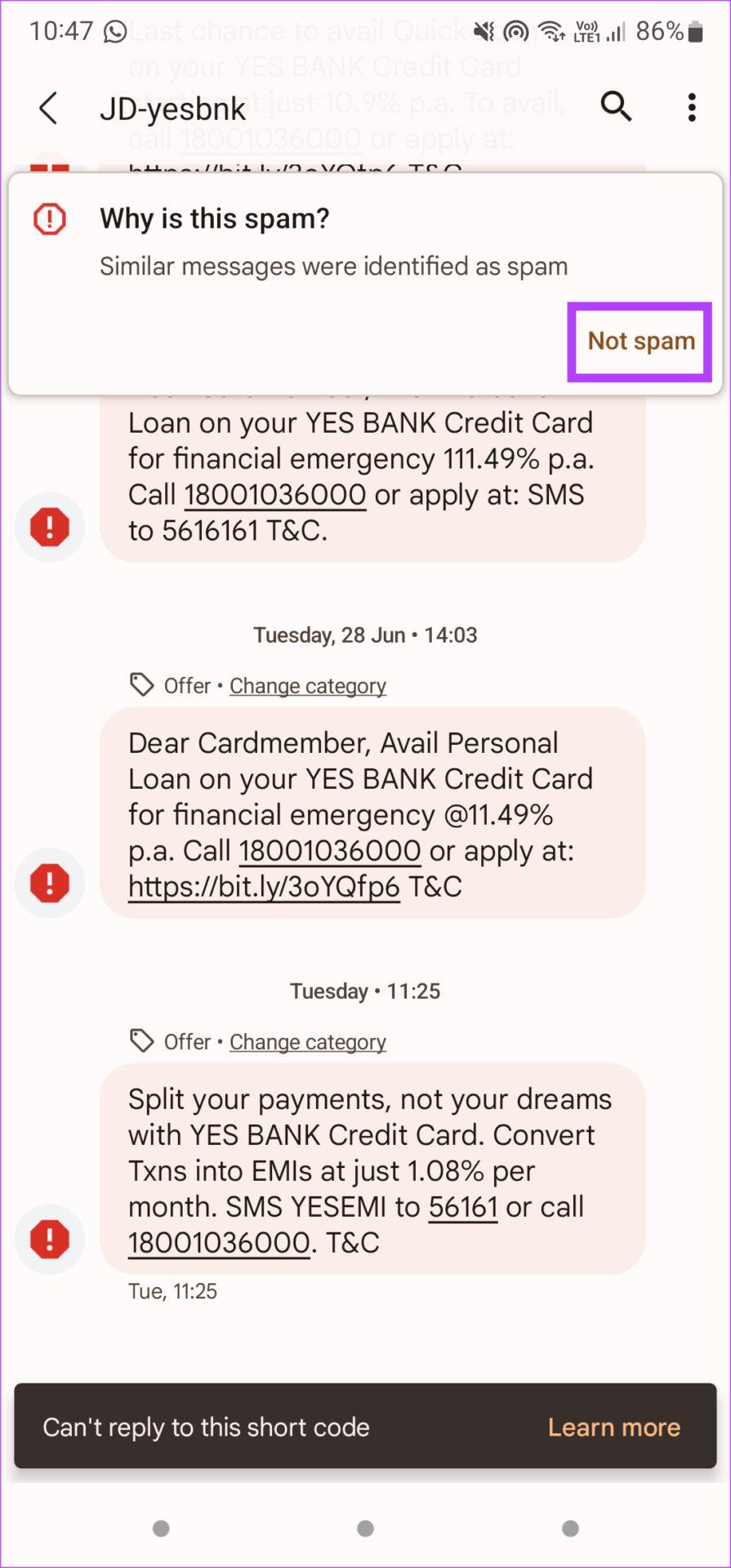
7. قم بتعطيل خدمة RCS على نظام Android
قدمت Google مؤخرًا معيار المراسلة الخاص بها - RCS - لمنافسة iMessage. في بعض الأحيان، قد يحدث أن الرسائل المرسلة من iPhone لا تظهر على جهاز Android الخاص بك نظرًا لأنه تم إرسالها من جهاز لا يدعم RCS.
لذا، حاول تعطيل خدمة RCS على نظام Android وتحقق مما إذا كان بإمكانك تلقي الرسائل النصية من جهاز iPhone. وهنا كيف يتم ذلك.
الخطوة 1: افتح تطبيق الرسائل على جهاز Android الخاص بك.
الخطوة 2: اضغط على قائمة النقاط الثلاث لإظهار التفضيلات.
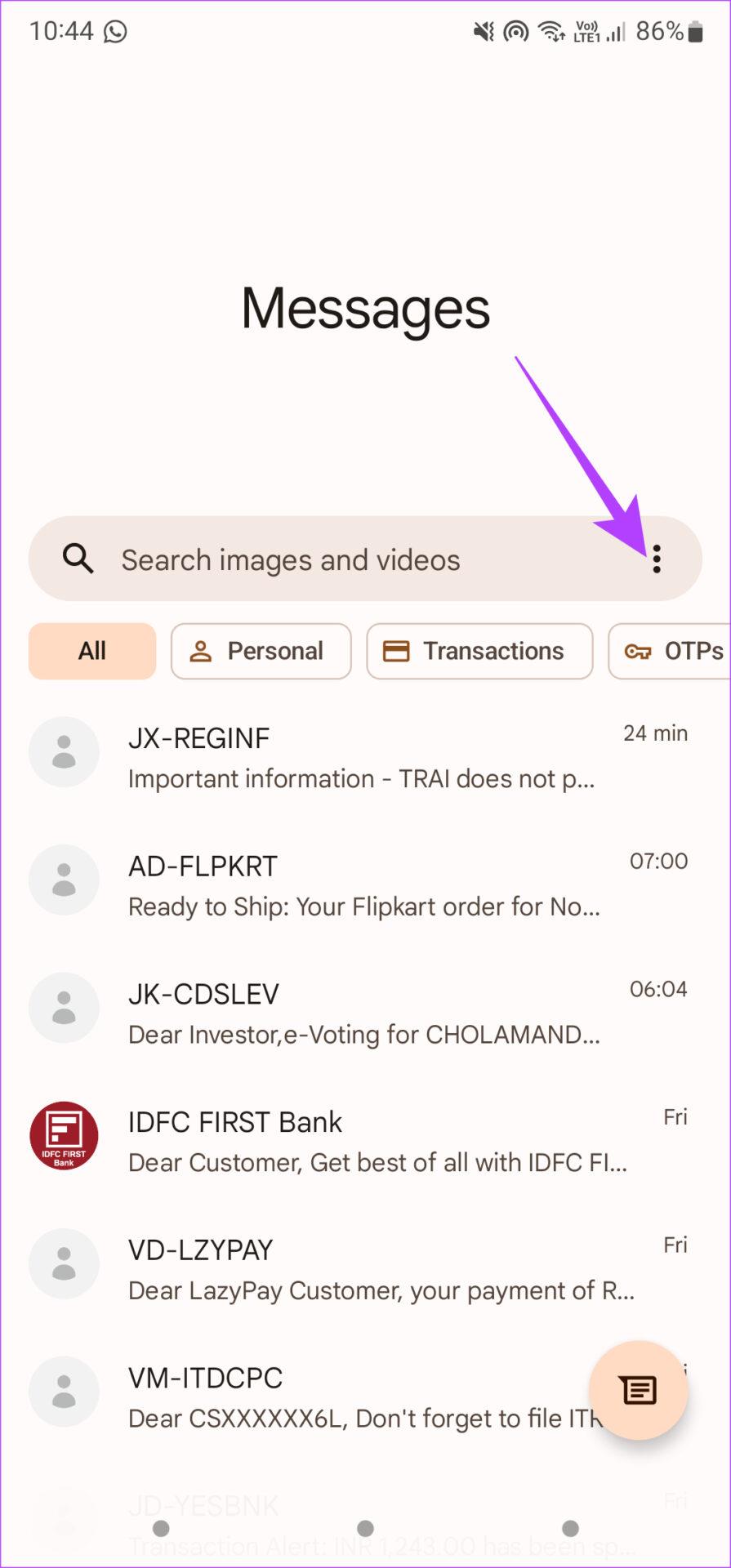
الخطوة 3: حدد خيار الإعدادات.
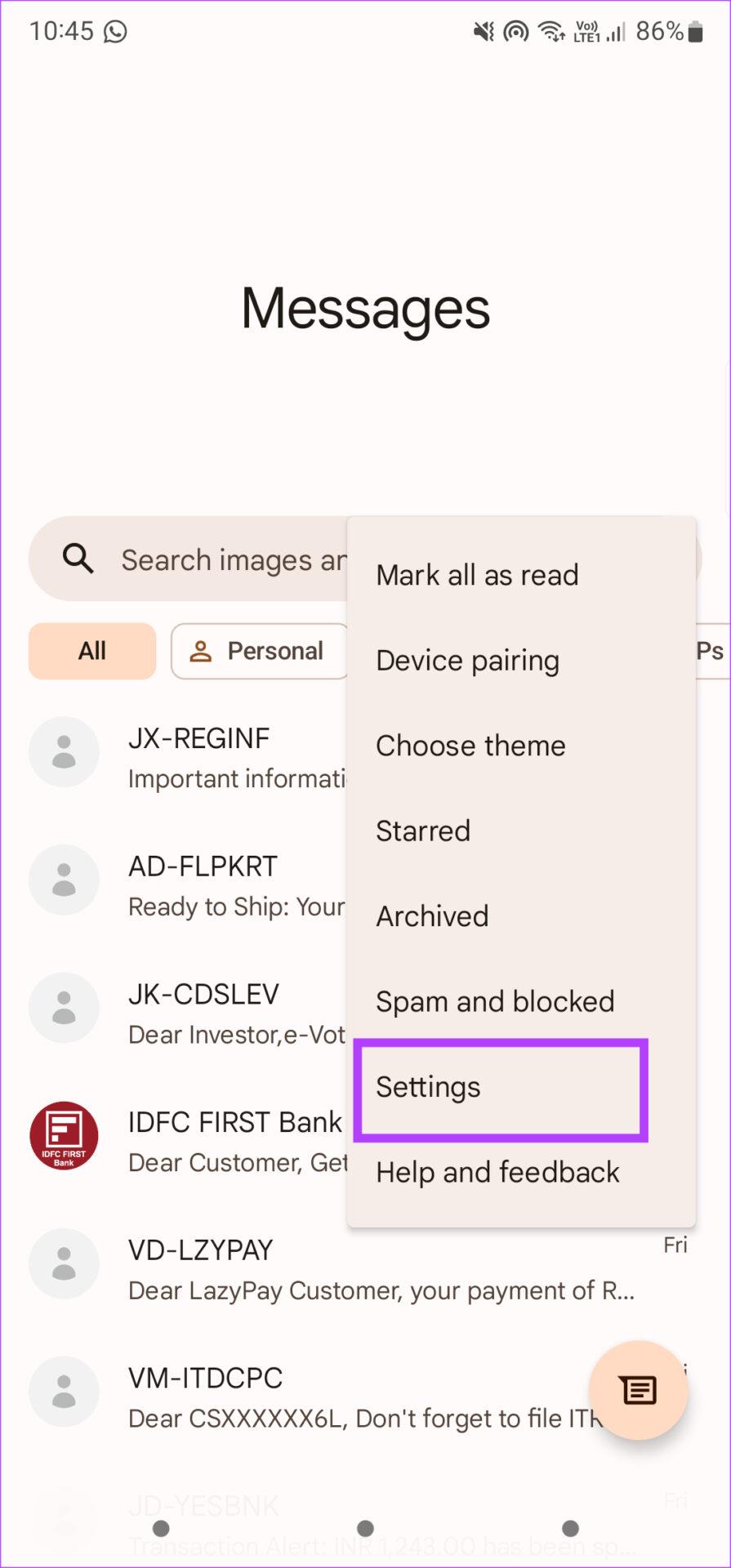
الخطوة 4: اختر الخيار الأول، أي ميزات الدردشة.
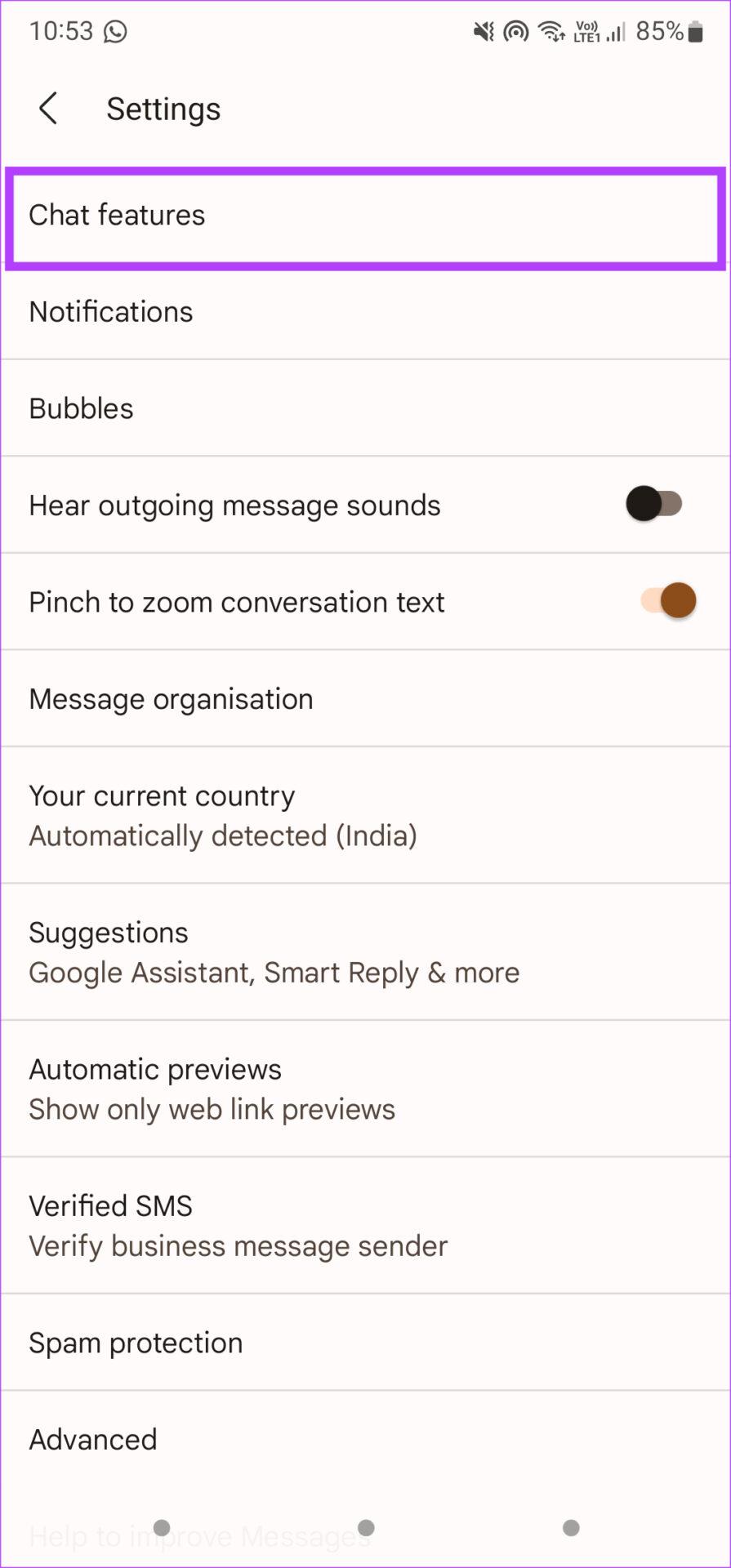
الخطوة 5: قم بإيقاف تشغيل زر التبديل بجوار تمكين ميزات الدردشة.
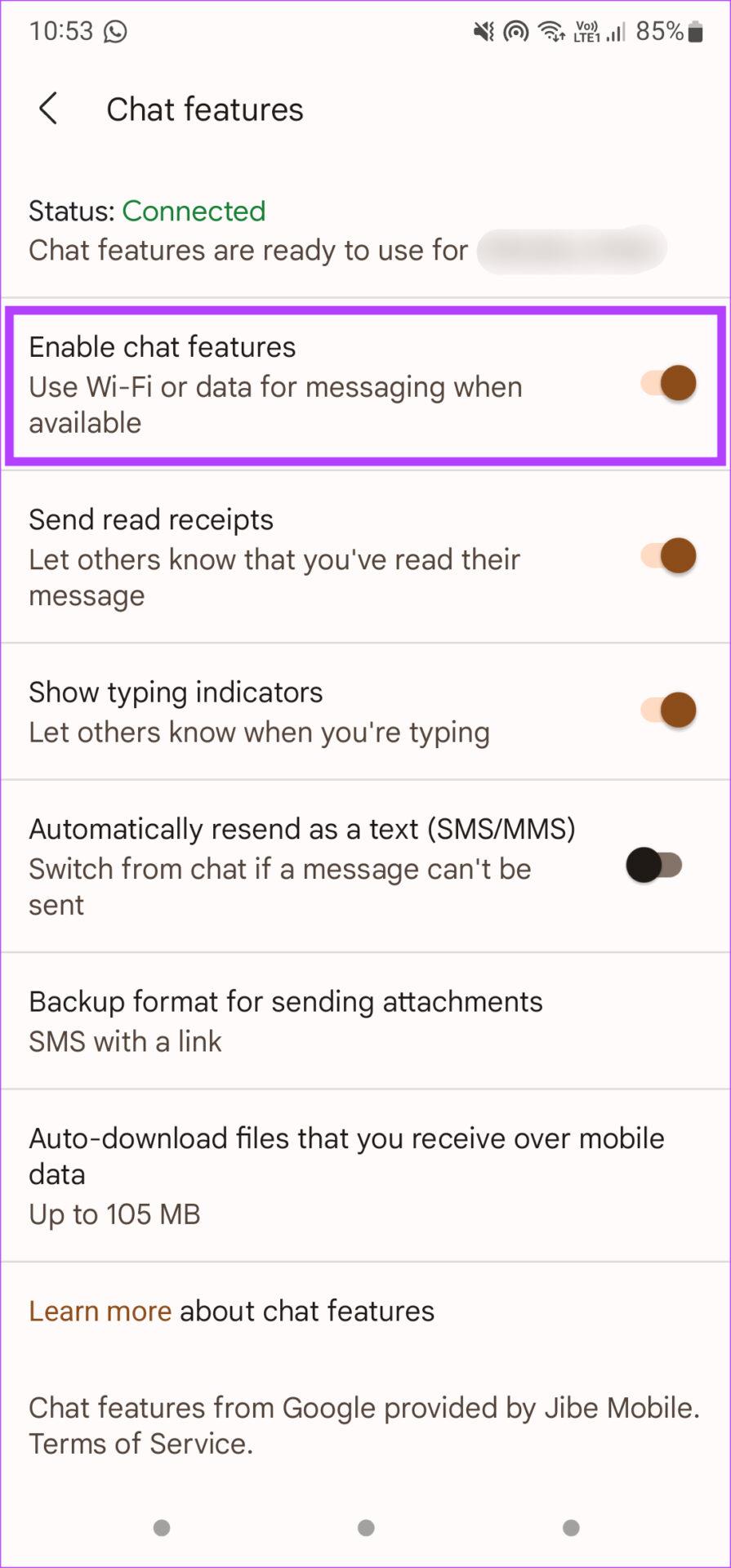
8. امسح ذاكرة التخزين المؤقت لتطبيق الرسائل القصيرة
تعيق ذاكرة التخزين المؤقت المتراكمة في التطبيق عمله بسلاسة. وفي بعض الأحيان، قد يمنع أيضًا ظهور الرسائل الجديدة. لذلك، قم بمسح ذاكرة التخزين المؤقت المتراكمة في تطبيق الرسائل القصيرة الخاص بك. قد يحل مشكلتك. إليك كيفية مسح ذاكرة التخزين المؤقت على تطبيق الرسائل القصيرة الخاص بك.
الخطوة 1: توجه إلى تطبيق الإعدادات على هاتف Android الخاص بك.
الخطوة 2: قم بالتمرير لأسفل وحدد خيار التطبيقات.
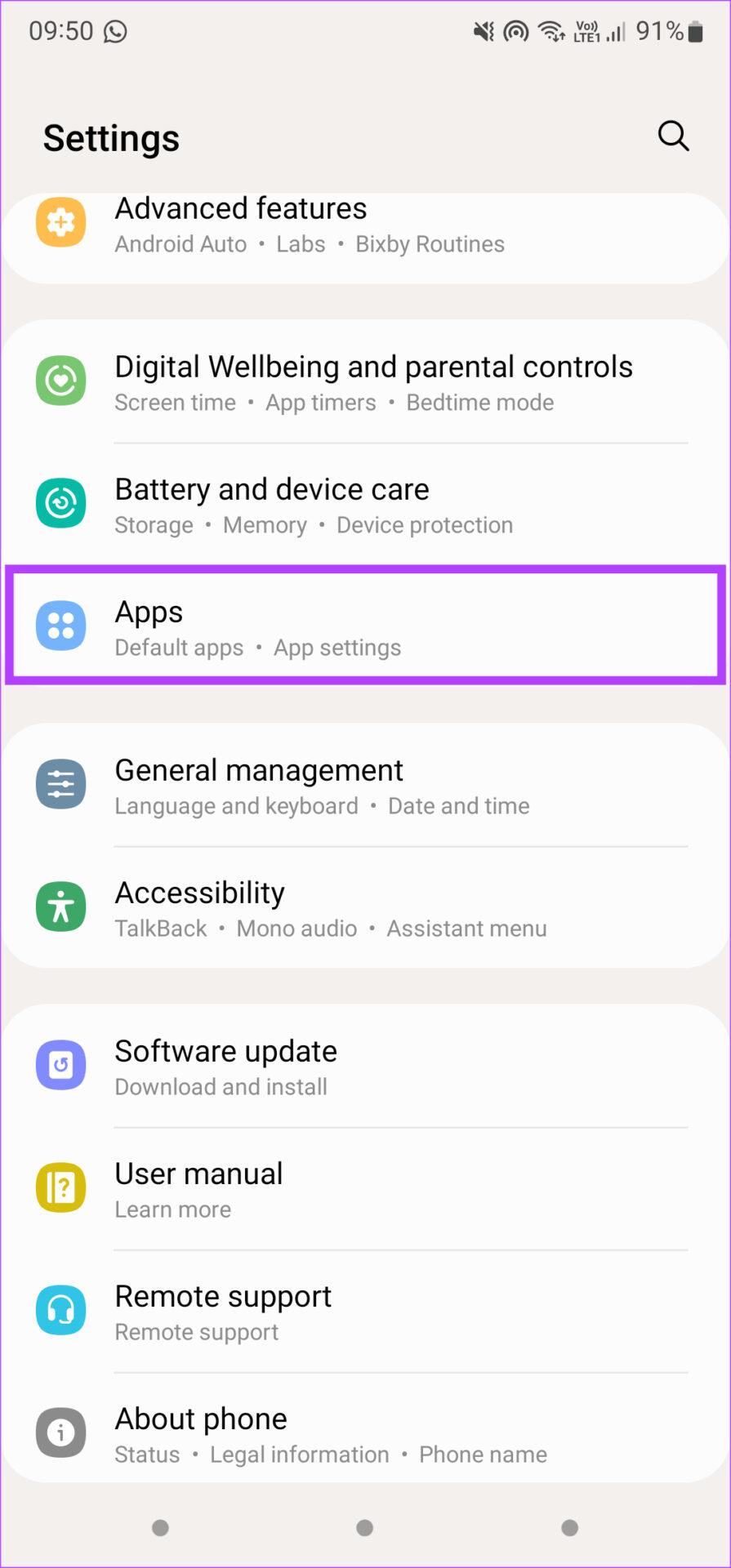
الخطوة 3: انتقل إلى قائمة التطبيقات وحدد موقع تطبيق الرسائل. اضغط عليها.
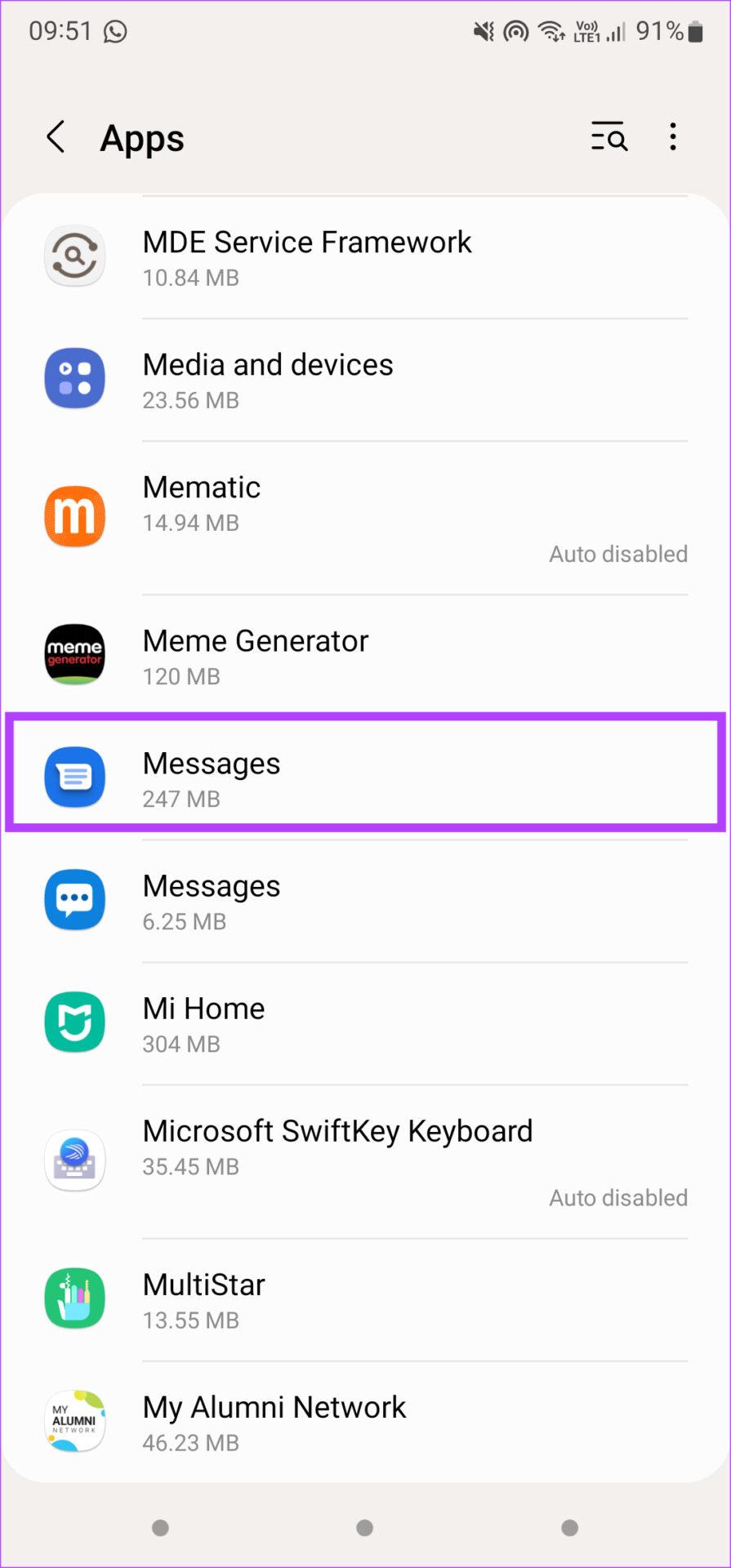
الخطوة 4: الآن، حدد خيار التخزين.
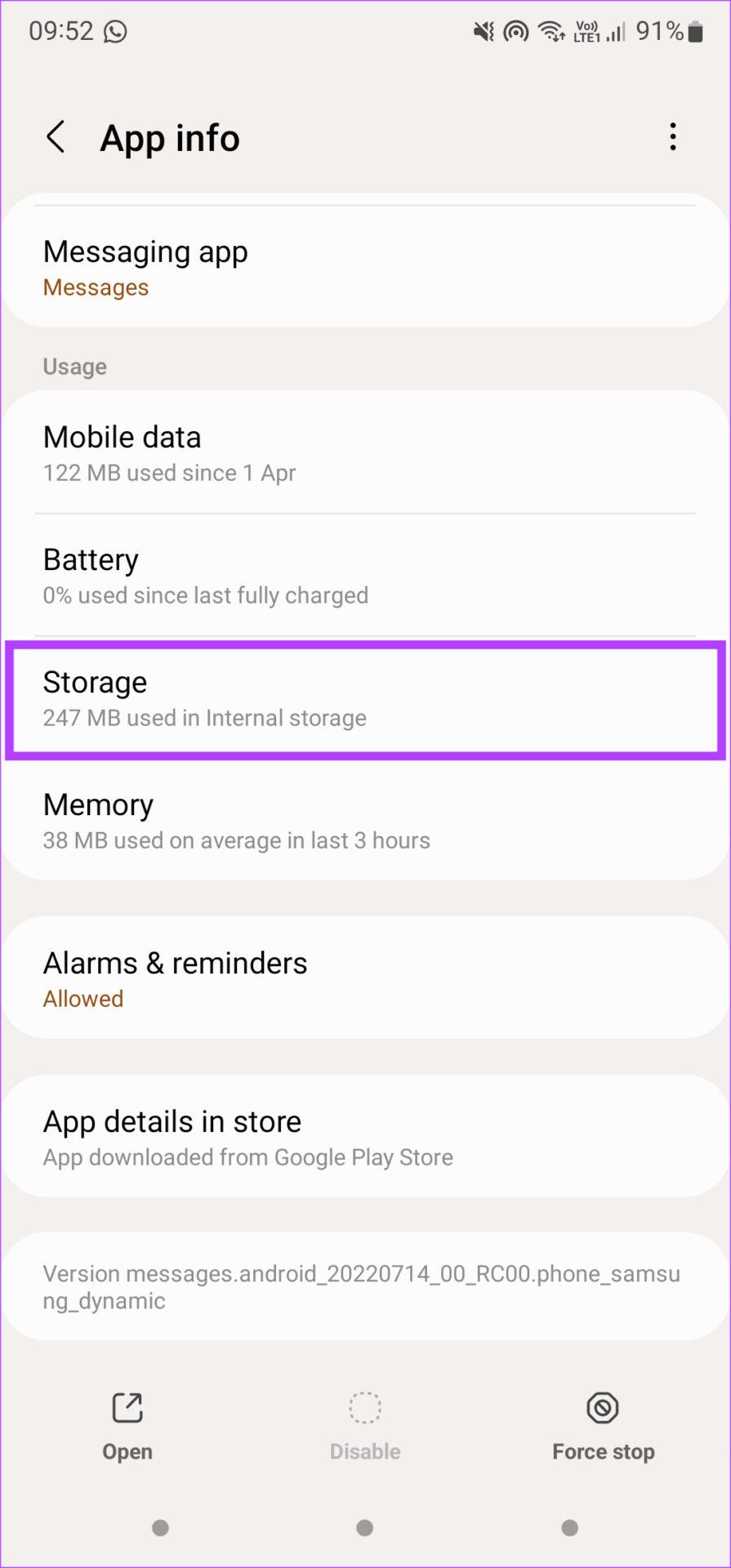
الخطوة 5: اضغط على زر مسح ذاكرة التخزين المؤقت.
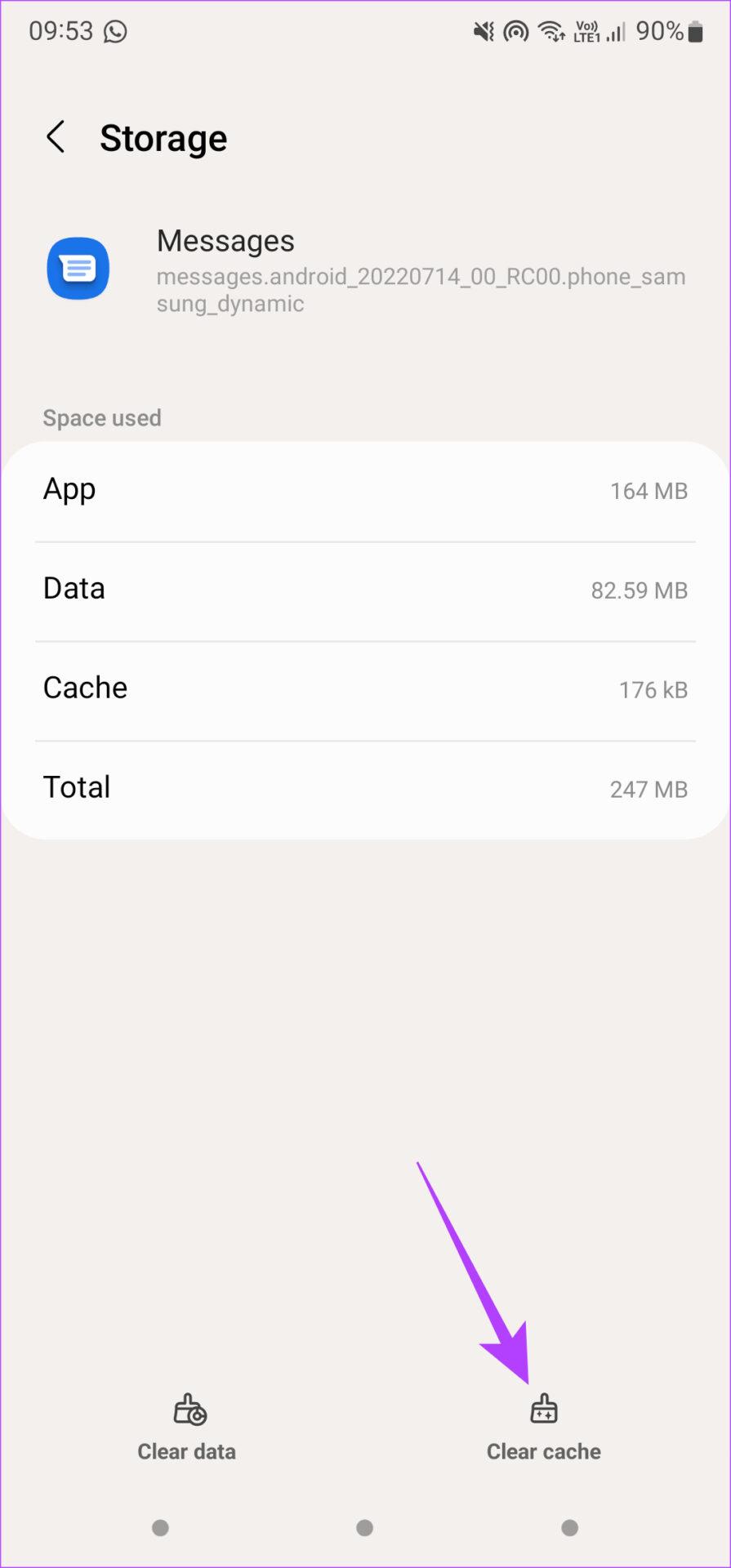
9. قم بتعيين بطاقة SIM الافتراضية للرسائل النصية القصيرة (للهواتف المزودة ببطاقتي SIM)
أصبحت الهواتف المزودة ببطاقتي SIM شائعة جدًا في جميع أنحاء العالم. إذا كنت تستخدم رقمي هاتف على جهاز Android الخاص بك ولا تتلقى رسائل نصية على أحدهما، فحاول تعيين ذلك باعتباره بطاقة SIM الافتراضية للرسائل.
الخطوة 1: افتح تطبيق الإعدادات على هاتف Android الخاص بك وانقر على اتصالات.
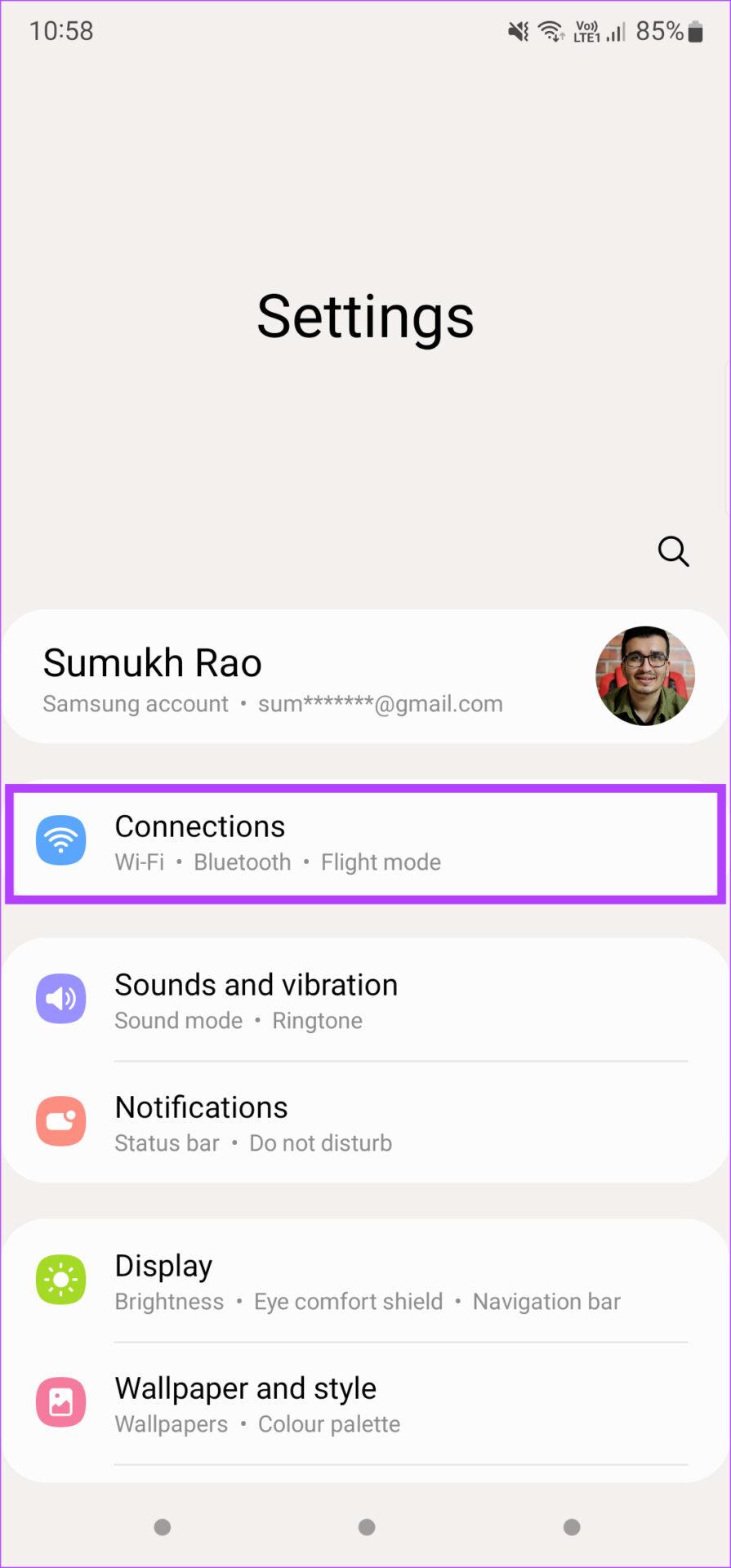
الخطوة 2: حدد مدير بطاقة SIM.
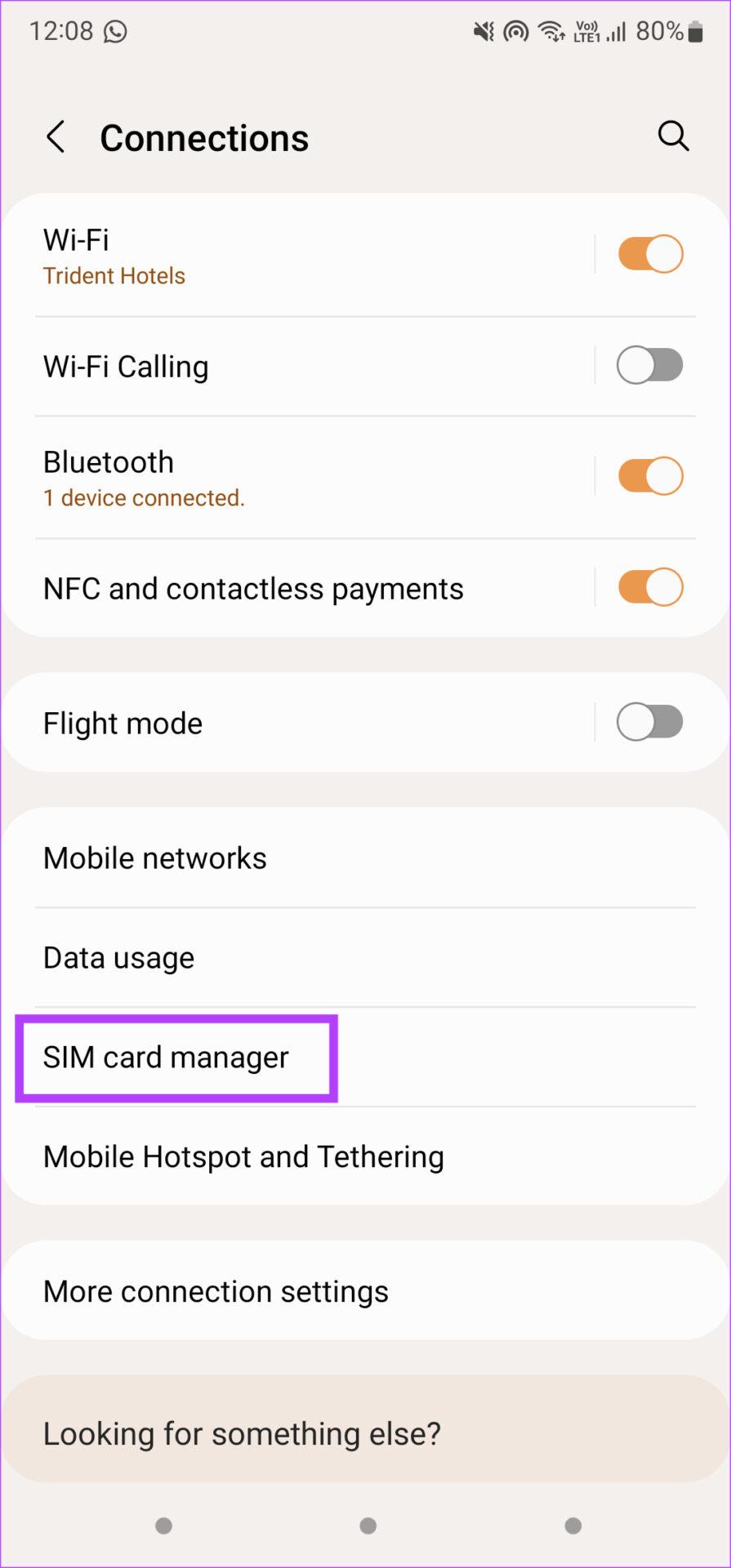
الخطوة 3: ضمن بطاقة SIM المفضلة، اختر بطاقة SIM التي تواجه مشكلة في تلقي الرسائل النصية عليها.
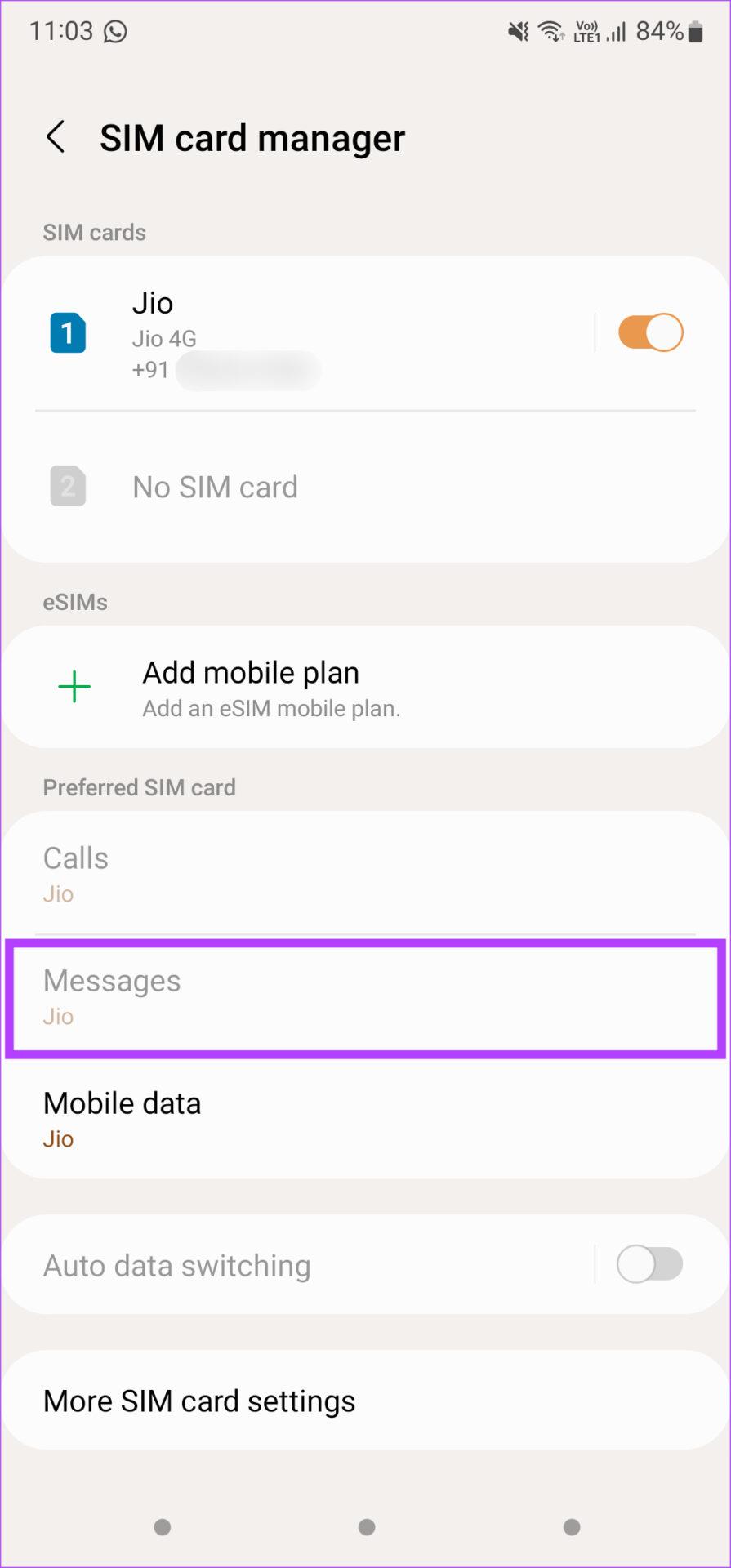
الخطوة 4: أثناء قيامك بذلك، توجه إلى "المزيد من إعدادات بطاقة SIM".
الخطوة 5: اضغط على "تشغيل بطاقة SIM المزدوجة دائمًا" لتمكين الخيار.
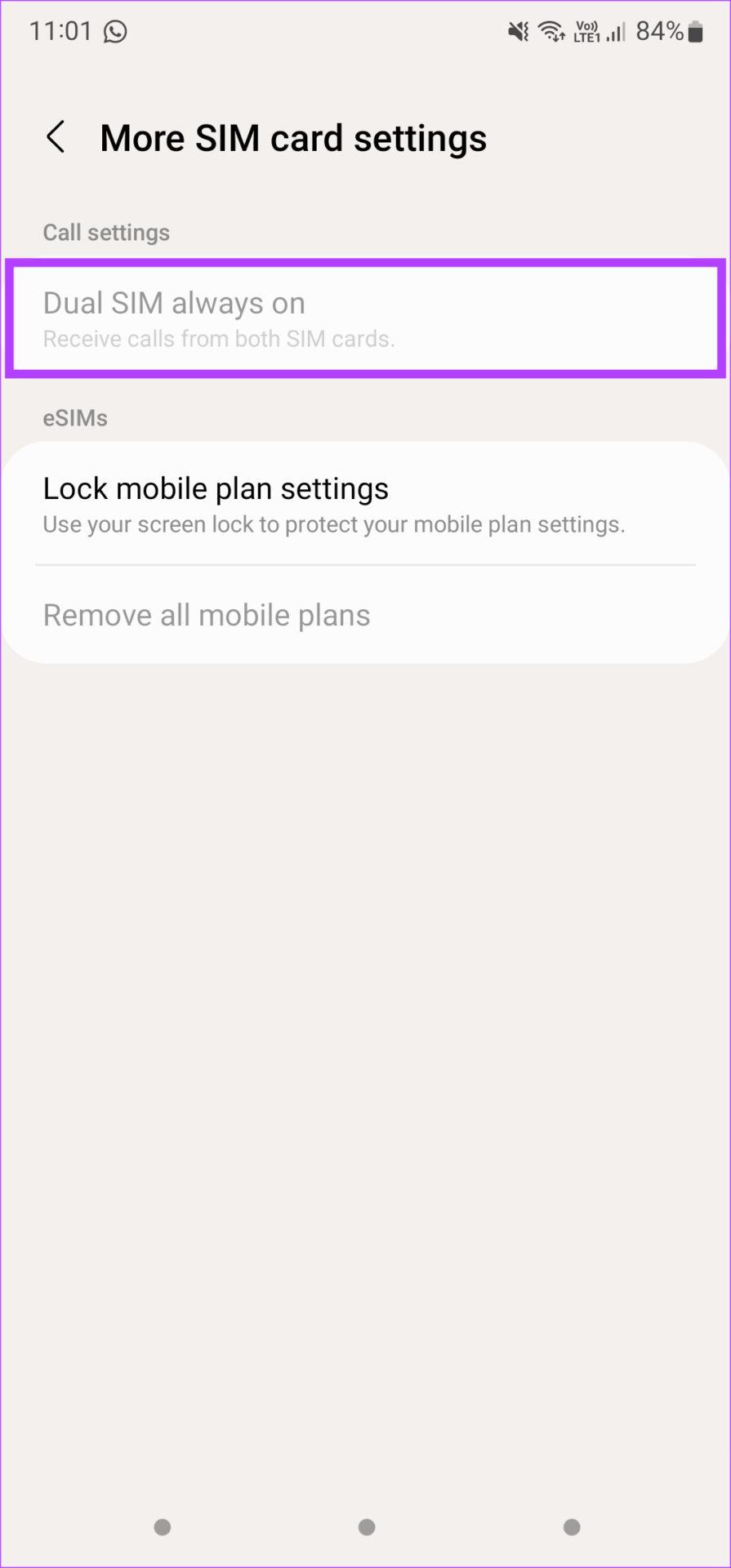
سيضمن ذلك بقاء بطاقتي SIM الخاصتين نشطتين في جميع الأوقات.
10. حاول استخدام تطبيق SMS مختلف
إذا لم ينجح أي من الحلول المذكورة أعلاه، فقد تكون المشكلة تتعلق بتطبيق الرسائل القصيرة SMS. لذا، حاول تثبيت تطبيق مختلف للرسائل ومعرفة ما إذا كنت لا تزال لا تتلقى بعض الرسائل النصية من iPhone إلى Android. على الرغم من وجود العديد من تطبيقات الرسائل القصيرة، فإننا نوصي باستخدام Microsoft SMS Organizer.
تحميل برنامج مايكروسوفت SMS المنظم
إنه آمن، من مطور حسن السمعة، ويقوم أيضًا بتصنيف رسائلك بناءً على المحتوى. إذا كنت تتساءل لماذا لا يستقبل جهاز Android الخاص بك الرسائل النصية من جهاز iPhone، فيجب على هذا التطبيق إصلاحه.
لا تفوت أي رسالة بعد الآن
إنه أمر محبط عندما تفوتك رسالة من شخص مهم إذا أرسلها من جهاز iPhone الخاص به ولم يتلقها جهاز Android الخاص بك. لا تقلق، فحلول حل المشكلة بسيطة للغاية. ما عليك سوى اتباع جميع الخطوات المذكورة وستتمكن من حل المشكلة مع عدم تلقي Android للرسائل النصية من جهاز iPhone.
قصص فيسبوك يمكن أن تكون ممتعة جداً. إليك كيفية إنشاء قصة على جهازك الأندرويد أو الكمبيوتر.
تعلم كيفية تعطيل مقاطع الفيديو المزعجة التي تعمل تلقائيًا في متصفح جوجل كروم وموزيلا فايرفوكس من خلال هذا الشرح.
حل مشكلة عدم تشغيل جهاز Samsung Galaxy Tab A الذي علق على شاشة سوداء.
اقرأ الآن لتتعلم كيفية حذف الموسيقى ومقاطع الفيديو من أجهزة أمازون فاير وأجهزة فاير إتش دي لتحرير المساحة وتنظيف الفوضى أو تعزيز الأداء.
دليل يوضح حلولاً عن كيفية منع التطبيقات بصفة دائمة من البدء على جهازك الأندرويد.
هذا الدليل يوضح لك كيفية إعادة توجيه رسالة نصية من جهاز أندرويد باستخدام تطبيق Google Messaging.
كيفية تمكين أو تعطيل ميزات التحقق من الإملاء في نظام Android.
تتساءل عما إذا كان يمكنك استخدام الشاحن من جهاز آخر مع هاتفك أو جهازك اللوحي؟ يحتوي هذا المنشور المعلوماتي على بعض الإجابات لك.
عند كشف شركة سامسونج عن تشكيلة جديدة من الأجهزة اللوحية الرائدة، كان هناك الكثير من الأسباب التي جعلتنا متحمسين. لا تقدم أجهزة Galaxy Tab S9 وS9+ الترقية المتوقعة مقارنة بسلسلة Tab S8 فحسب، بل قدمت سامسونج أيضًا Galaxy Tab S9 Ultra.
هل تحب قراءة الكتب الإلكترونية على أجهزة أمازون كيندل فاير؟ تعلم كيفية إضافة ملاحظات وتظليل النص في كتاب على كيندل فاير.






